Page 1
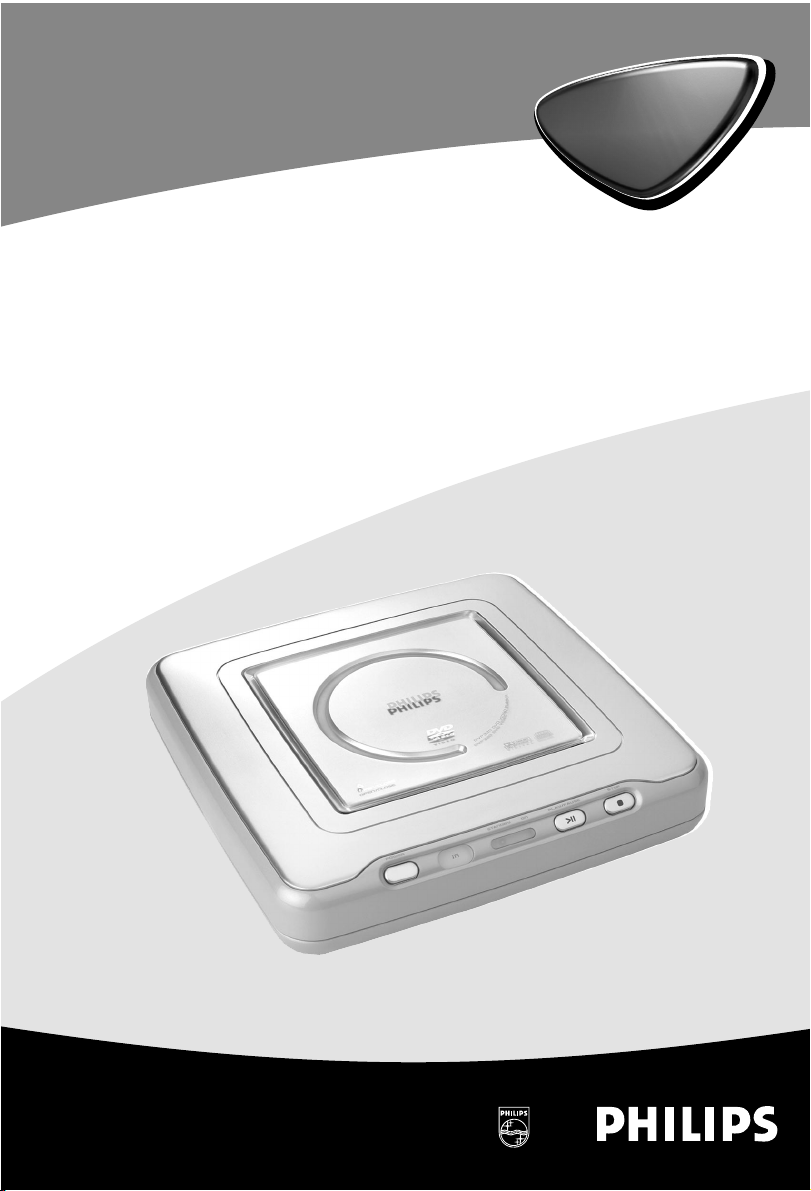
ÈÈççììååííèèìì ææèèççííüü êê ëëóó÷÷øøååììóó..
Видеопроигрыватель DVD
Руководство пользователя
DVP 320
DVP 320
Page 2
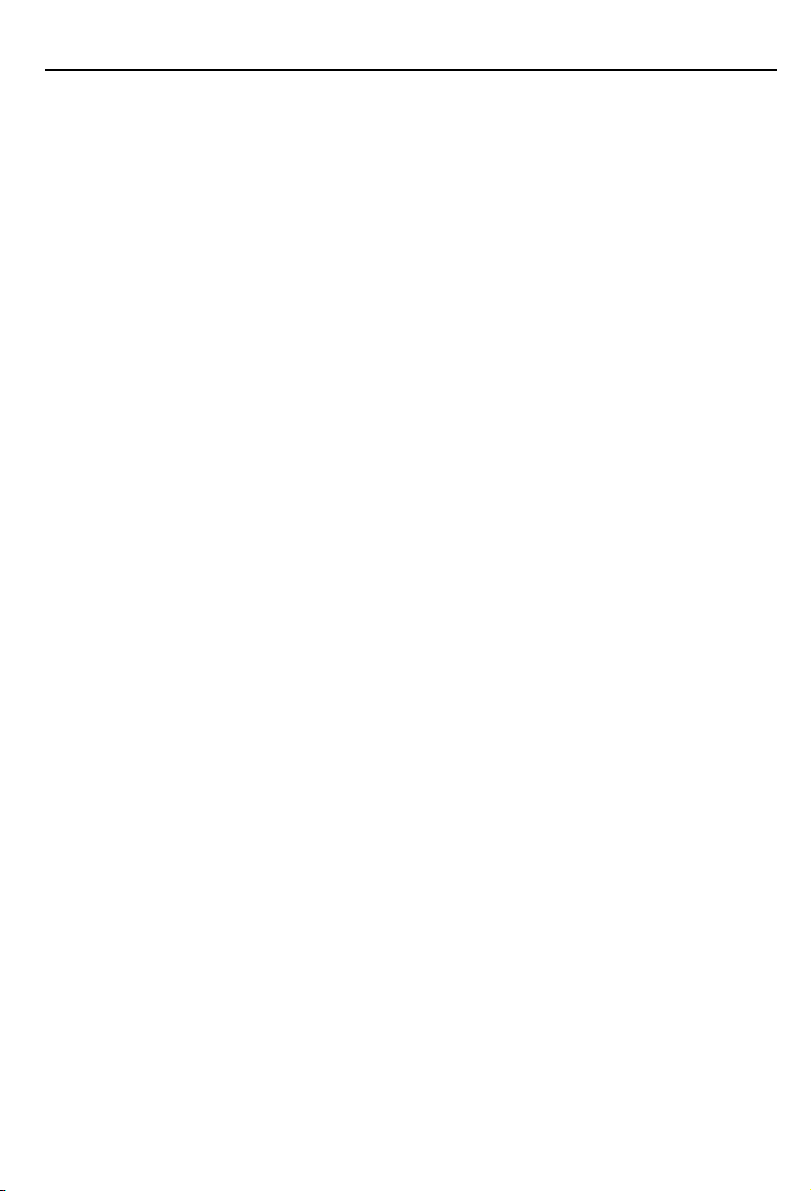
2
Важная информация
Page 3
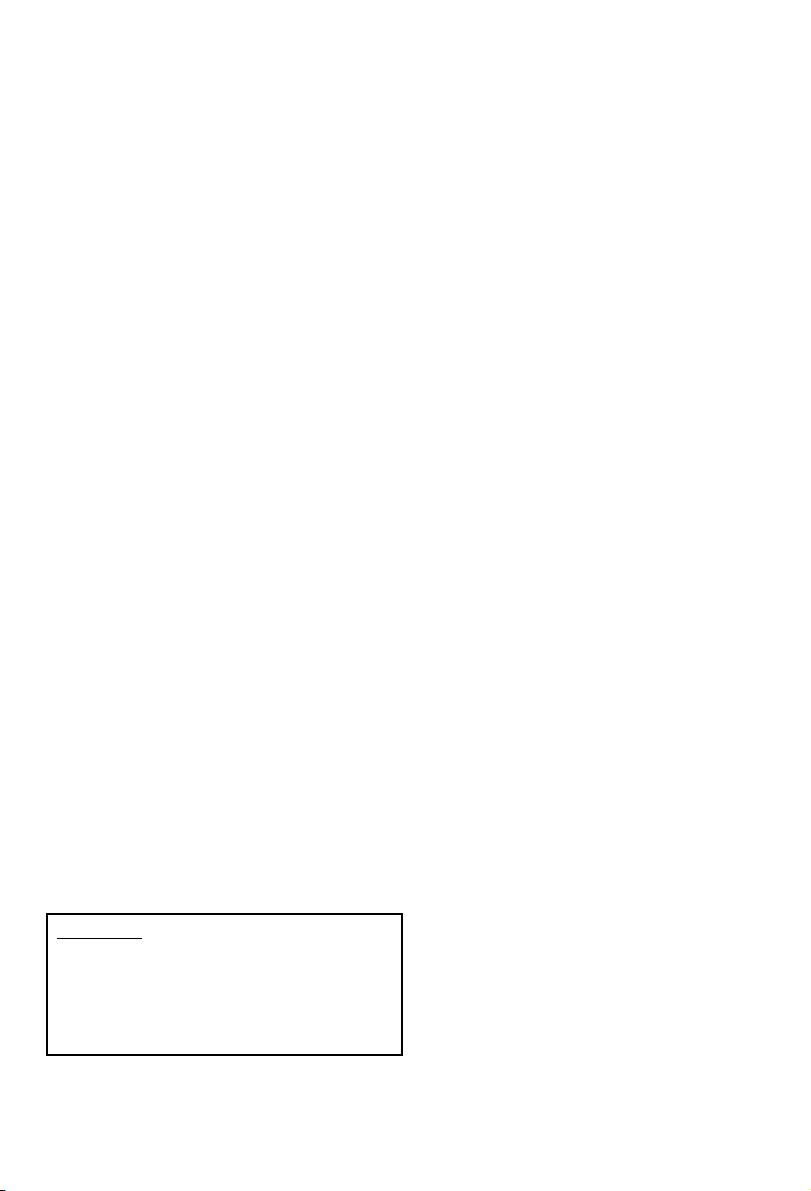
3
ВНИМАНИЕ
ИСТОЧНИК ЛАЗЕРНОГО ИЗЛУЧЕНИЯ
ВИДИМОГО И НЕВИДИМОГО ДИАПАЗОНА
ПРИ ОТКРЫТОМ КОЖУХЕ.
ИЗБЕГАЙТЕ КОНТАКТА С ЛУЧОМ ЛАЗЕРА.
Page 4
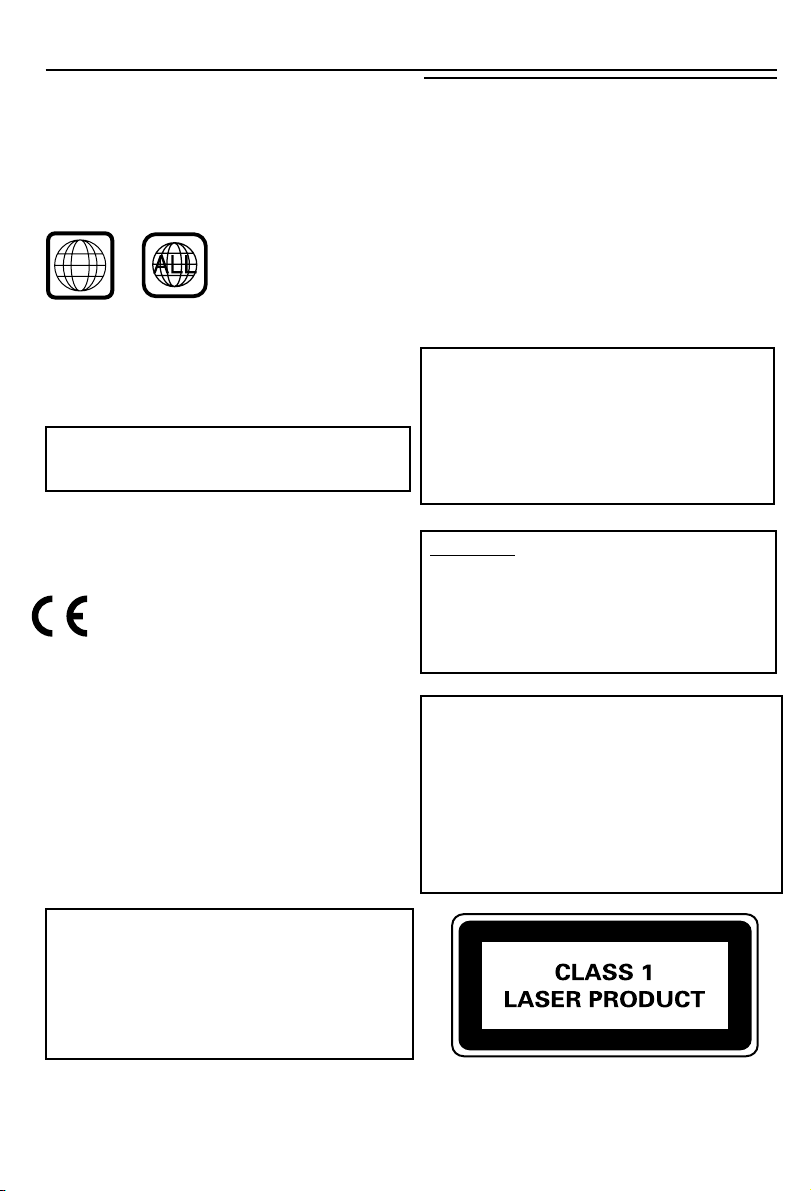
Поскольку зачастую DVD*видеофильмы выпускаются в раз*
личных регионах в разное время, каждый проигрыватель
снабжается кодом региона, диски также могут иметь этот
код. Если в Вашем проигрывателе установлен диск с иным,
чем у проигрывателя, кодом региона, то на экране будет
отображено предупреждение о несоответствии коду
региона. В этом случае диск воспроизводиться не будет и
должен быть извлечен.
Для заполнения покупателем:
Внимательно прочтите информацию, указанную
на нижней части проигрывателя DVD и впишите
ниже серийный номер (Serial No).
Сохраните эти сведения для дальнейшего использования.
Модель №
Серийный №___________________________
4
Общие сведения
Важное замечание:
Вследствие наличия многочисленных
усовершенствованных, а также новых способов
защиты аудио компакт$дисков от копирования,
применяющихся на определённых дисках, компания
Philips не в состоянии гарантировать, что данный
проигрыватель DVD будет полностью совместим с
такими дисками. В случае возникновения трудностей
при проигрывании подобных дисков просим Вас
обратиться с ними к Вашему продавцу аудио
компакт$дисков.
Произведено по лицензии Dolby Laboratories. "Dolby", "Pro
Logic" и логотип "двойное D" являются торговыми
марками Dolby Laboratories.
ВНИМАНИЕ
(РАСПОЛОЖЕНИЕ ПРЕДУПРЕЖДАЮЩЕГО
ЗНАКА: НА ЗАДНЕЙ ПАНЕЛИ ПРИБОРА)
КАТЕГОРИЧЕСКИ ЗАПРЕЩАЕТСЯ ПОДКЛЮЧАТЬ
ИЛИ ПЕРЕПОДКЛЮЧАТЬ РАЗЪЁМЫ ПРИ
ВКЛЮЧЕННОМ ПИТАНИИ.
Правила обращения с лазером
Устройство содержит лазер. В связи с опасностью травми*
рования глаз, снятие кожуха или действия по обслужива*
нию устройства должны производиться только квалифици*
рованным обслуживающим персоналом.
ИСПОЛЬЗОВАНИЕ ЭЛЕМЕНТОВ УПРАВЛЕНИЯ,
НАСТРОЕК ИЛИ ВЫПОЛНЕНИЕ ДЕЙСТВИЙ
ИНАЧЕ, ЧЕМ ОПИСАННО В НАСТОЯЩЕМ
РКОВОДСТВЕ СПОСОБАМИ, МОЖЕТ ПРИВЕСТИ
К ОПАСНЫМ ПОСЛЕДСТВИЯМ ВОЗДЕЙСТВИЯ
ИЗЛУЧЕНИЯ.
ЛАЗЕР
Тип Полупроводниковый лазер
GaAIAs
Длина волны 650 нм (DVD)
780 нм (VCD/CD)
Выходная мощность 7 мВт (DVD)
10 мВт (VCD/CD)
Расходимость пучка 60°
ВНИМАНИЕ
ИСТОЧНИК ЛАЗЕРНОГО ИЗЛУЧЕНИЯ
ВИДИМОГО И НЕВИДИМОГО ДИАПАЗОНА
ПРИ ОТКРЫТОМ КОЖУХЕ.
ИЗБЕГАЙТЕ КОНТАКТА С ЛУЧОМ ЛАЗЕРА.
Данный DVD*проигрыватель выполнен в
соответствии с Директивой ЕС по
электромагнитной совместимости и Директивой
по низкому напряжению
2
Page 5
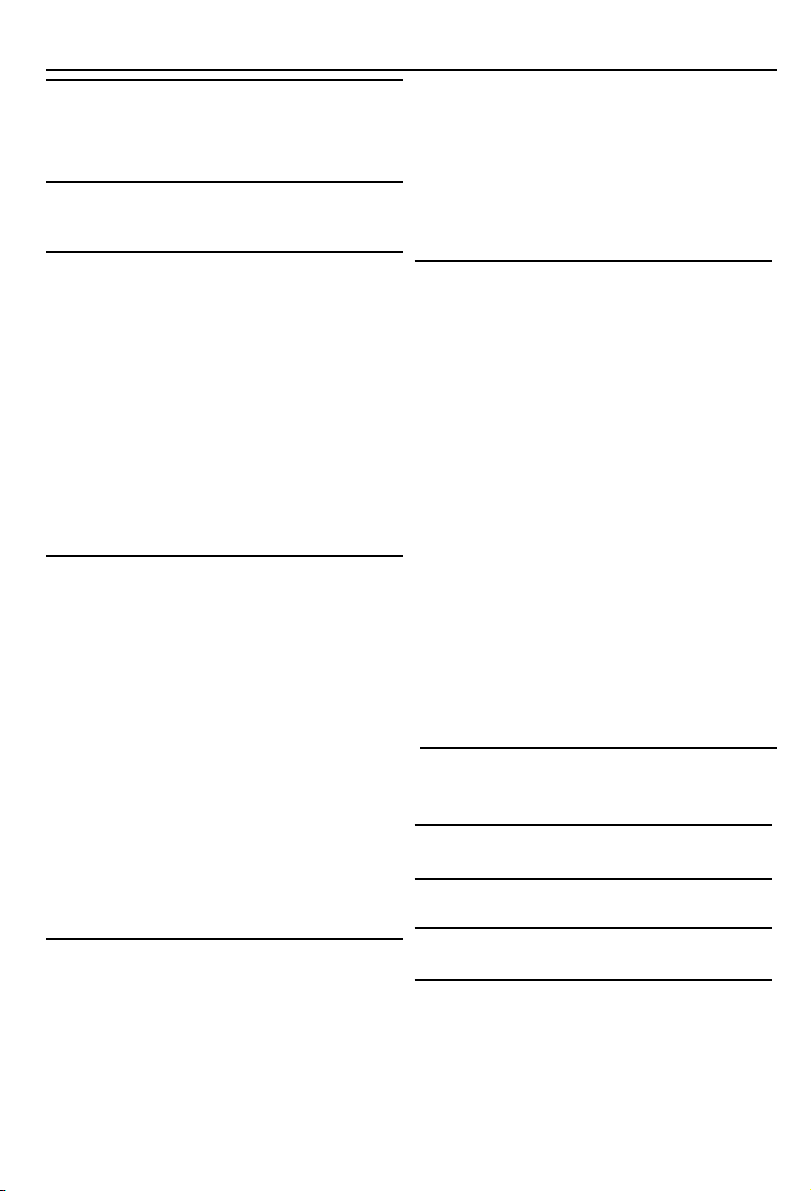
5
Содержание
Введение
Сведения об экологической безопасности . . . . . . . . . . . . .6
Комплект поставки . . . . . . . . . . . . . . . . . . . . . . . . . . . . . .6
Техника безопасности . . . . . . . . . . . . . . . . . . . . . . . . . . .6
Условные обозначения . . . . . . . . . . . . . . . . . . . . . . . . . . .6
Обзор функций
Верхняя и задняя панели . . . . . . . . . . . . . . . . . . . . . . . . .7
Пульт дистанционного управления . . . . . . . . . . . . . . . . . .7
Подготовка к работе
Перед тем, как начать... . . . . . . . . . . . . . . . . . . . . . . . . . .9
Подключение к телевизору
с помощью аудио/видеокабелей . . . . . . . . . . . . . . . . . . . .9
Подключение к телевизору
с помощью разъема SCART . . . . . . . . . . . . . . . . . . . . . . . .9
Подключение к телевизору с помощью
аудиокабеля и кабеля компонентного видеосигнала . . . . .9
Подключение к телевизору и двухканальной
стереофонической системе . . . . . . . . . . . . . . . . . . . . . . .10
Подключение к телевизору и ресиверу . . . . . . . . . . . . . .10
Замена батареи в пульте дистанционного управления . . .11
Использование пульта дистанционного управления . . . . .11
Подключение источника питания . . . . . . . . . . . . . . . . . .11
Включение питания . . . . . . . . . . . . . . . . . . . . . . . . . . . .11
Интеллектуальная система включения и выключения
питания . . . . . . . . . . . . . . . . . . . . . . . . . . . . . . . . . . . . .11
Эксплуатация
Базовые функции воспроизведения . . . . . . . . . . . . . .12
Общие принципы работы . . . . . . . . . . . . . . . . . . . . . . .12
Управление при воспроизведении видеозаписей . . . . .12
Управление звуком при воспроизведении . . . . . . . . . .12
Повтор . . . . . . . . . . . . . . . . . . . . . . . . . . . . . . . . . . . .13
Повтор А*В . . . . . . . . . . . . . . . . . . . . . . . . . . . . . . . . .13
Повторное воспроизведение
ранее проигранных дисков . . . . . . . . . . . . . . . . . . . . .13
Экранная индикация . . . . . . . . . . . . . . . . . . . . . . . . . .13
Масштабирование . . . . . . . . . . . . . . . . . . . . . . . . . . . .13
Специальные функции DVD . . . . . . . . . . . . . . . . . . . . .14
Воспроизведение записи . . . . . . . . . . . . . . . . . . . . . . .14
Воспроизведение раздела . . . . . . . . . . . . . . . . . . . . . .14
Угол обзора камеры . . . . . . . . . . . . . . . . . . . . . . . . . . .14
Изменение языка звукового сопровождения . . . . . . . .14
Субтитры . . . . . . . . . . . . . . . . . . . . . . . . . . . . . . . . . . .14
Специальные функции VCD и SVCD . . . . . . . . . . . . . . . .14
Управление воспроизведением . . . . . . . . . . . . . . . . . .14
Функция предварительного просмотра . . . . . . . . . . . . .15
Воспроизведение CD с изображениями
и CD в формате MP3
Общие принципы работы . . . . . . . . . . . . . . . . . . . . . . .16
Навигатор по файлам MP3 и JPEG . . . . . . . . . . . . . . . . .16
Режим воспроизведения . . . . . . . . . . . . . . . . . . . . . . .16
Специальные функции JPEG . . . . . . . . . . . . . . . . . . . . .17
Введение в функции . . . . . . . . . . . . . . . . . . . . . . . . . .17
Функция предварительного просмотра . . . . . . . . . . . . .17
Увеличение изображения . . . . . . . . . . . . . . . . . . . . . . .17
Воспроизведение под различными углами . . . . . . . . . .17
Режимы смены изображений . . . . . . . . . . . . . . . . . . . .17
Специальные функции для MP3 . . . . . . . . . . . . . . . . . .17
Введение в функции . . . . . . . . . . . . . . . . . . . . . . . . . .17
Контроль скорости воспроизведения . . . . . . . . . . . . . .17
Одновременное воспроизведение JPEG и MP3 . . . . . .17
Меню настроек
Основные операции . . . . . . . . . . . . . . . . . . . . . . . . . . .18
Меню общих настроек . . . . . . . . . . . . . . . . . . . . . . . . .18
Язык экранных сообщений . . . . . . . . . . . . . . . . . . . . .18
Программирование . . . . . . . . . . . . . . . . . . . . . . . . . . .18
Блокировка диска . . . . . . . . . . . . . . . . . . . . . . . . . . . .19
Скринсейвер . . . . . . . . . . . . . . . . . . . . . . . . . . . . . . . .19
Меню настроек аналогового аудиосигнала . . . . . . . . .20
Микширование аудиоканалов в два канала . . . . . . . . .20
Сжатие динамического диапазона . . . . . . . . . . . . . . . .20
Система объемного звучания 3D Sound . . . . . . . . . . . .20
Меню настроек цифрового аудиосигнала . . . . . . . . . .20
Цифровой выход . . . . . . . . . . . . . . . . . . . . . . . . . . . . .21
Режим вывода с линейной импульсно*кодовой
модуляцией . . . . . . . . . . . . . . . . . . . . . . . . . . . . . . . .21
Меню настроек видеовыхода . . . . . . . . . . . . . . . . . . . .22
Тип телевизионного сигнала . . . . . . . . . . . . . . . . . . . .22
Изображение на экране телевизора . . . . . . . . . . . . . . .22
Интеллектуальная коррекция изображения . . . . . . . .23
Регулировка цветности . . . . . . . . . . . . . . . . . . . . . . . .23
Меню индивидуальных настроек . . . . . . . . . . . . . . . . .24
Язык звукового сопровождения . . . . . . . . . . . . . . . . .24
Выбор языка субтитров . . . . . . . . . . . . . . . . . . . . . . . .25
Выбор языка меню диска . . . . . . . . . . . . . . . . . . . . . . .25
Пароль . . . . . . . . . . . . . . . . . . . . . . . . . . . . . . . . . . . .25
Родительский контроль . . . . . . . . . . . . . . . . . . . . . . . .26
Возврат к заводским настройкам . . . . . . . . . . . . . . . . .26
Навигатор по файлам MP3 и JPEG . . . . . . . . . . . . . . . . .26
Технические характеристики
Технические характеристики . . . . . . . . . . . . . . . . . . . . . .27
Техническое обслуживание
Техническое обслуживание . . . . . . . . . . . . . . . . . . . . . . .27
Коды языков
Коды языков . . . . . . . . . . . . . . . . . . . . . . . . . . . . . . . . .29
Поиск и устранение неисправностей
Поиск и устранение неисправностей . . . . . . . . . . . . . . . .28
Page 6
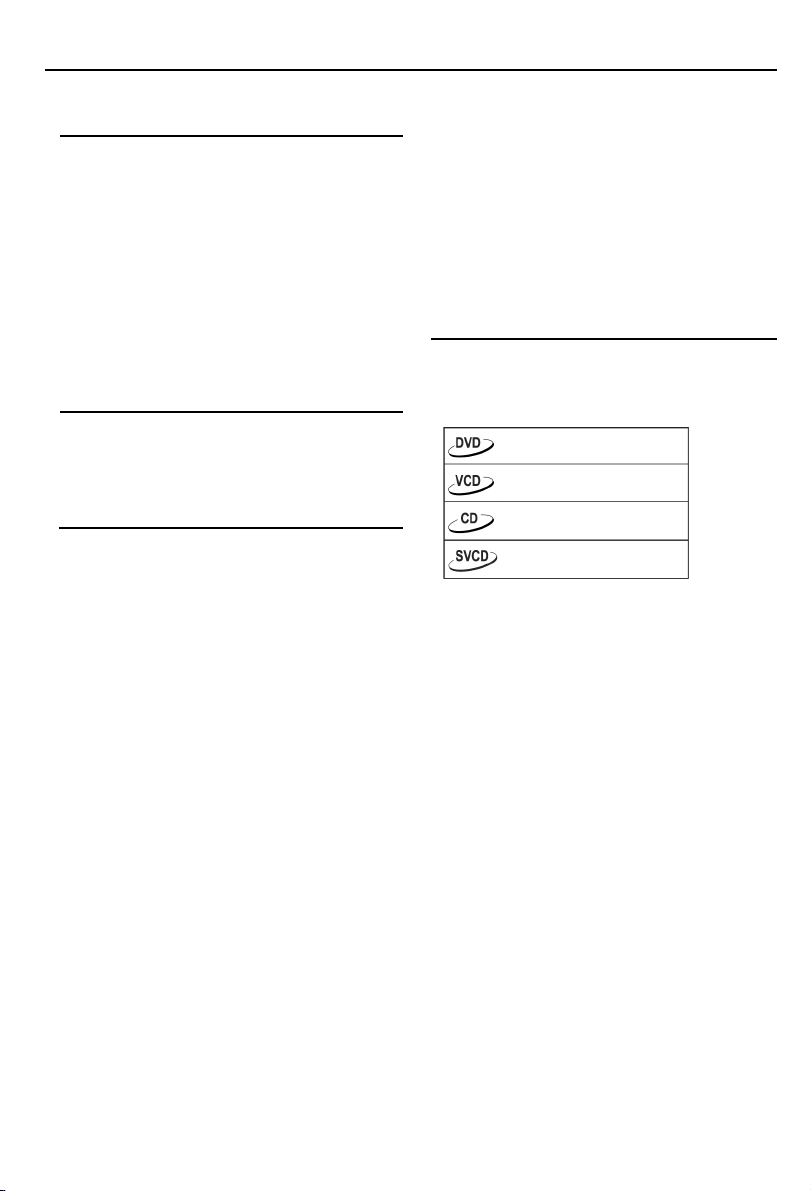
6
Введение
Благодарим Вас за приобретение проигрывателя DVD от
Philips. В данном Руководстве пользователя изложены
основные правила эксплуатации проигрывателя DVD.
Сведения об экологической
безопасности
Не использовались упаковочные материалы, в которых от*
сутствует прямая необходимость. Мы попытались облег*
чить разделение упаковки на три вида материалов: картон
(коробка), пенополистирол (амортизатор) и полиэтилен
(пакеты, защитный лист из вспененного материала).
Ваш проигрыватель DVD состоит из материалов, допуска*
ющих переработку и повторное использование, при усло*
вии, что демонтаж будет производиться специализирован*
ной организацией. При уничтожении упаковочных мате*
риалов, отслуживших батарей и устаревшего оборудова*
ния необходимо следовать местным законодательным
нормам.
Комплект поставки
– Видеопроигрыватель DVD
– Аудио/видеокабель
– Аудио/видеоадаптер SCART
– Пульт дистанционного управления с батареей
– Руководство пользователя
Техника безопасности
• Перед началом эксплуатации проигрывателя DVD убеди*
тесь, что указанное на идентификационной табличке
напряжение питания совпадает с напряжением Вашей
сети. При несоответствии рекомендуем обратиться к
Продавцу.
• Установите проигрыватель DVD на ровную, твердую и
устойчивую поверхность.
• Убедитесь в наличии достаточного пространства с верхней
части проигрывателя для свободного открытия крышки
дискового отсека.
• При установке в стойку, для обеспечения вентиляции,
необходим зазор примерно 2,5 см (1 дюйм) с каждой
стороны проигрывателя.
• Не подвергайте проигрыватель воздействию высокой
температуры или влажности.
• Если проигрыватель перенесен из места с более низкой
температурой, или установлен в помещении с повышенной
влажностью, то на поверхности линзы внутри
проигрывателя DVD может произойти конденсация влаги.
В этом случае нормальное функционирование
проигрывателя DVD невозможно. Следует оставить
питание включенным в течение примерно часа, без диска
в проигрывателе, пока нормальное воспроизведение не
станет вновь возможным.
• Механические детали прибора оснащены самосмазываю*
щимися подшипниками и не требуют нанесения смазки.
• При переключении DVD*проигрывателя в режим ожидания
он будет по*прежнему потреблять некоторую энергию.
Для полного отключения системы от источника питания
извлеките сетевой штепсель из розетки.
Условные обозначения
Приведенные ниже знаки будут в дальнейшем встречаться
в заголовках и примечаниях, означая следующее:
Полезные сведения:
• Некоторые диски ограничивают ряд функций (напри$
мер, в начале определенных дисков может не работать
функция ускоренного воспроизведения). Это обычное
явление, поскольку способ Вашего интерактивного
взаимодействия с записанным материалом диктуется
самим диском.
– описание относится к воспроизведению
видеодисков DVD
– описание относится к воспроизведению
видео компакт*дисков
– описание относится к воспроизведению
аудио компакт*дисков
– описание относится к воспроизведению
супер видео компакт*дисков
Page 7
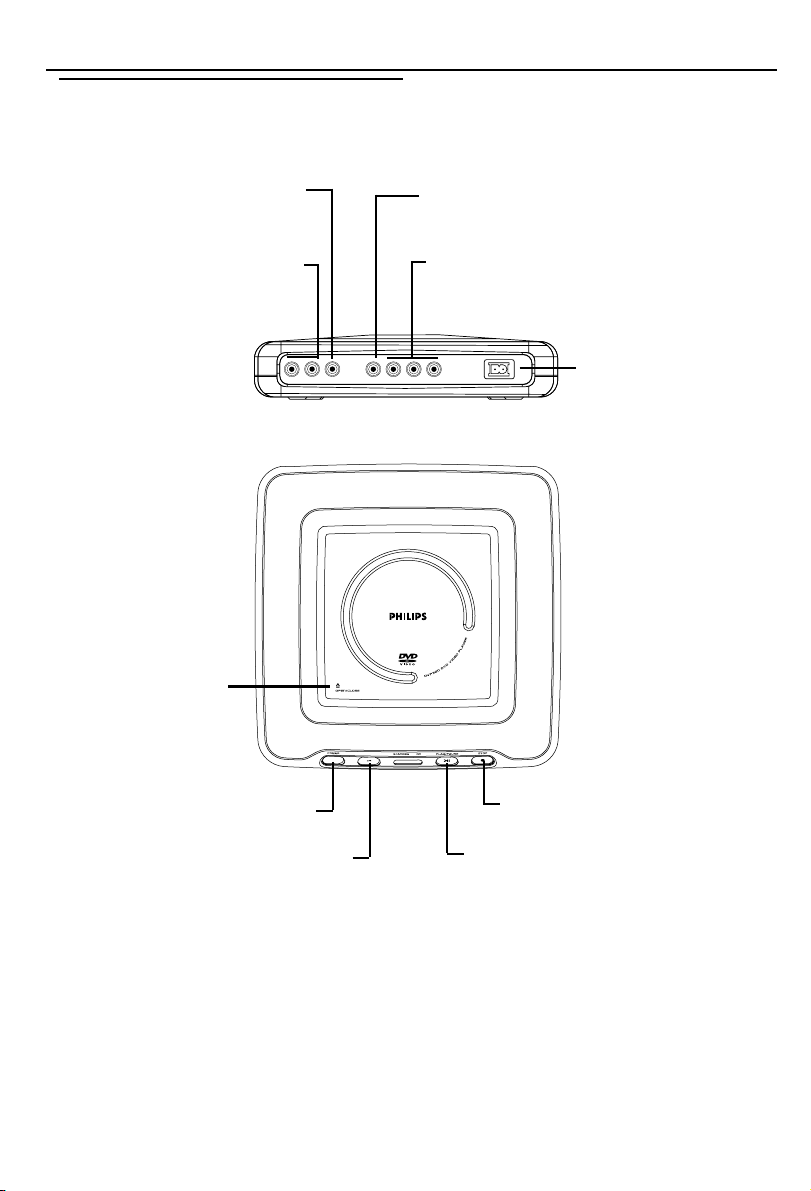
7
Обзор функций
Верхняя и задняя панели
Внимание:
• Не прикасайтесь к контактам расположенных на задней панели разъемов.
Электростатический разряд может привести к необратимой неисправности устройства.
• Не прикасайтесь к линзе, находящейся внутри дископриемника. Повреждение линзы
может привести к нарушению функциональности устройства. Электростатический
разряд может надолго вывести видеопроигрыватель из строя.
Коаксиальный выход
– служит для подключения к ресиверу
через коаксиальный разъём
Видеовыход (CVBS)
– служит для подключения
к телевизору через разъём CVBS
АУДИОВЫХОДЫ
(левый/правый канал)
– для подключения к АУДИОВХОДАМ
усилителя, ресивера или стереосистемы
OPEN/CLOSE
(Открыть/Закрыть)
– открывает или закрывает
отделение для диска
STOP (Останов)
– прекращает воспроизведение
PLAY/PAUSE (Воспроизведение/Пауза)
– начинает/прерывает воспроизведение
POWER (Питание)
– включение/выключение DVD*проигрывателя
Датчик дистанционного управления
Получает команды с пульта ДУ DVD*
видеопроигрывателя; при пользовании пультом ДУ
видеопроигрывателя необходимо направлять его в
эту точку (а не на телевизор)
Видеовыход (Y Pb Pr)
– служит для подключения к ТВ с
компонентным видеовходом
Гнездо сетевого питания
– гнездо для подключения
сетевого шнура
A
U
D
I
O
LR
COAXIAL VIDEO Y Pb Pr
V
I
D
E
O
Page 8
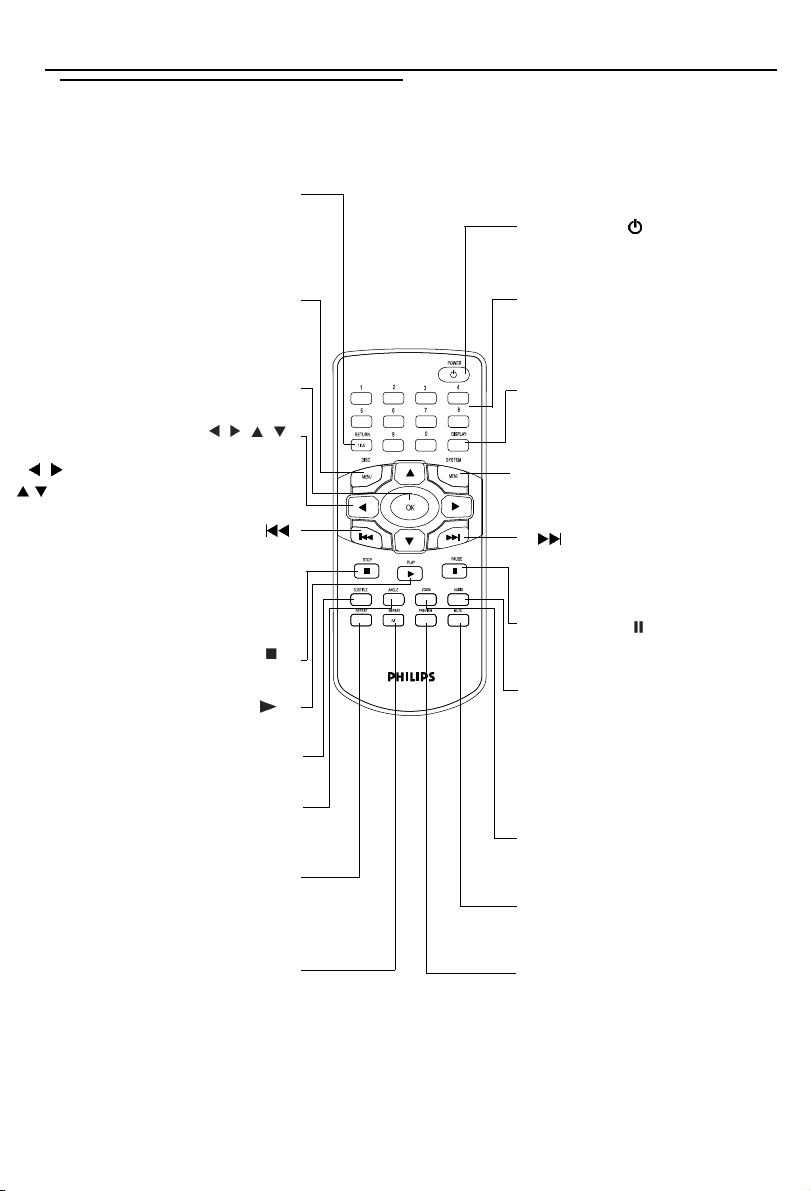
8
Пульт дистанционного управления
Обзор функций
RETURN /TITLE (Возврат/Заголовок)
Переход к предыдущему меню диска или
переход в меню заголовков. Эти опции
могут быть доступны не для всех дисков
POWER (Сеть)
Переключение в режим ожидания
Кнопки с цифрами 0–9
Выбор пронумерованных позиций меню.
Выбор раздела, заголовка или дорожки
для воспроизведения
DISPLAY (Индикация)
При нажатии во время воспроизведения
на экране ТВ выводится текущая
информация о диске
SYSTEM MENU (Системное меню)
Вход в меню настроек DVD*проигрывателя
и выход из этого меню
Переход к следующему разделу или
следующей дорожке. Нажмите и
удерживайте для активизации функции
Smart Play (Умное воспроизведение)
ZOOM (Масштабирование)
Уменьшение или увеличение картинки
во время воспроизведения
DISC MENU (Меню диска)
Переход к меню DVD*диска / включение
или выключение функции управления
воспроизведением видео компакт*диска
Выбор позиции меню, либо:
ускоренная перемотка вперёд /назад,
замедл. воспроизведение вперёд /назад
OK
Подтверждение выбора позиции меню
Переход на начало текущего
раздела/дорожки или к предыдущему
разделу/дорожке
STOP (Останов) ()
Прекращает воспроизведение диска
PLAY (Воспроизведение) ()
Начинает воспроизведение диска
MUTE (Отключние звука)
Отключение и повторное включение
звукового сопровождения
PREVIEW (Предварительный просмотр)
Вход в меню предварительного просмотра
содержания видеодисков VCD или SVCD, или
же выбор режима ознакомительного
воспроизведения для аудиодиска
(проигрываются первые несколько секунд
каждой дорожки)
PAUSE (Пауза) ()
Временная приостановка
воспроизведения / показ следующего кадра
SUBTITLE (Субтитры)
Выбор языка субтитров
ANGLE (Угол обзора)
Выбор угла обзора камеры во время
воспроизведения DVD
REPEAT (Повтор)
Повтор раздела, фрагмента, дорожки
или диска
REPEAT AhB (Повтор АhВ)
Повторяющееся воспроизведение
определенного фрагмента диска
AUDIO (Язык аудиосопровождения)
Выбор языка звукового сопровождения
или звуковой дорожки в режиме
воспроизведения DVD*диска. Для
некоторых видеодисков (VCD, SVCD) и
аудиодисков эта кнопка позволяет
выбирать звуковой канал
Page 9
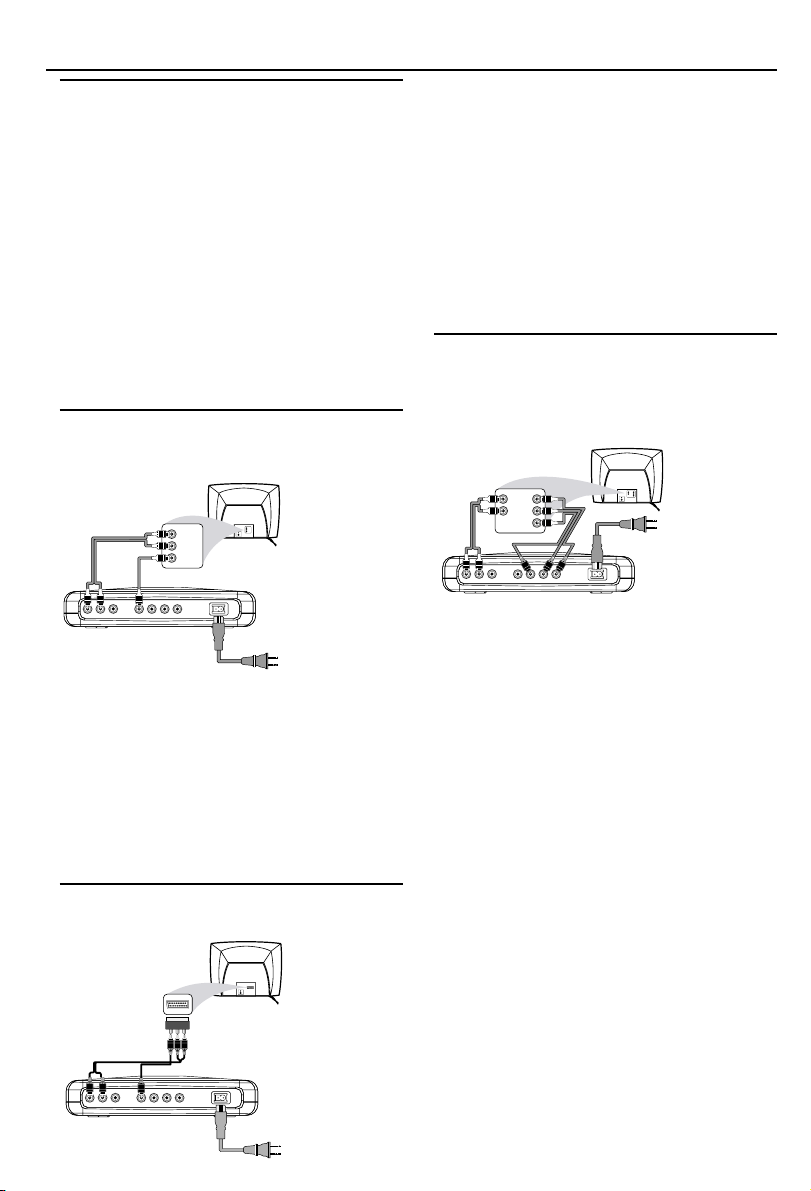
9
Подготовка к работе
Перед тем, как начать...
• Ознакомьтесь с руководствами пользователя по
имеющейся у Вас аппаратуре: телевизору,
видеомагнитофону, стереофонической системе и т.д.
Посмотрите, какими гнездами и разъемами они
оснащены. Выясните, как выбираются различные аудио*
и видеоканалы/источники сигнала на Вашем
дополнительном оборудовании.
• Отключите все оборудование от сетевых розеток.
Подключение его обратно к источникам питания можно
производить только после того, как выполнены
необходимые соединения оборудования между собой. Ни
в коем случае не выполняйте такие соединения и не
вносите изменения в них при оборудовании,
подключенном к источнику питания.
• Ознакомьтесь с информацией по различным видам
аппаратуры и выберите необходимое для себя.
• Если имеющийся у вас телевизор оснащен разъемом
SCART для подачи видеосигнала, соедините с помощью
видеокабеля (входящего в комплект поставки) гнездо
видеовыхода VIDEO на DVD*проигрывателе с
соответствующим гнездом CVBS VIDEO IN адаптера SCART.
• С помощью аудиокабеля (входящего в комплект поставки)
соедините гнёзда аудиовыхода AUDIO OUT (Left/Right) на
DVD*проигрывателе с соответствующими гнездами на
адаптере SCART. Соблюдайте соответствие цветовой
маркировки штекеров цветовой маркировке гнезд.
• Подключите адаптер SCART к телевизионному приемнику.
• Убедитесь в том, что на вашем телевизоре выбранрежим
приема видеосигналов CVBS, а не сигналов RGB.
• С помощью компонентного видеокабеля (не входит к
комплект поставки) соедините гнезда видеовыхода
Y/Pb/Pr VIDEO OUT на DVD*проигрывателе с
соответствующими гнездами видеовхода телевизора.
Соблюдайте соответствие цветовой маркировки штекеров
цветовой маркировке гнезд.
• Соедините аудиокабелем (входящим в комплект поставки)
гнёзда аудиовыхода AUDIO OUT (Left / Right) DVD*
видеопроигрывателя с соответствующими гнездами
аудиовхода AUDIO IN телевизора. Соблюдайте
соответствие цветовой маркировки штекеров цветовой
маркировке гнезд.
Подключение к телевизору с
помощью аудиокабеля и кабеля
компонентного видеосигнала
Подключение к телевизору с
помощью аудио/видеокабелей
• Соедините кабелем (входящим в комплект поставки)
гнездо видеовыхода VIDEO на DVD*видеопроигрывателе с
соответствующим гнездом видеовхода CVBS VIDEO IN
вашего телевизора.
• Соедините аудиокабелем (входящим в комплект поставки)
гнёзда аудиовыхода AUDIO OUT (Left / Right) DVD*
видеопроигрывателя с соответствующими гнездами
аудиовхода AUDIO IN телевизора. Соблюдайте
соответствие цветовой маркировки штекеров цветовой
маркировке гнезд.
Подключение к телевизору с
помощью разъема SCART
Задняя
панель телевизора
(пример)
LEFT AUDIO IN
RIGHT AUDIO IN
VIDEO IN
A
U
D
I
O
R
L
COAXIAL
VIDEO
YPbPr
V
I
D
E
O
LEFT AUDIO IN
RIGHT AUDIO IN
VIDEO IN
Задняя панель
телевизора
(пример)
LEFT
Pr/Cr
AUDIO IN
RIGHT
Pb/Cb
AUDIO IN
Y
LR
A
U
D
I
O
COAXIAL
YPr
VIDEO
V
I
D
E
O
Pb
LEFT
Pr/Cr
AUDIO IN
RIGHT
Pb/Cb
AUDIO IN
Y
Задняя панель
телевизора
(пример)
SCART IN
Переходник
VIDEO L R
CVBSSCART
LR
A
U
D
I
O
COAXIAL
V
I
D
E
O
Y
Pr
Pb
VIDEO
Page 10
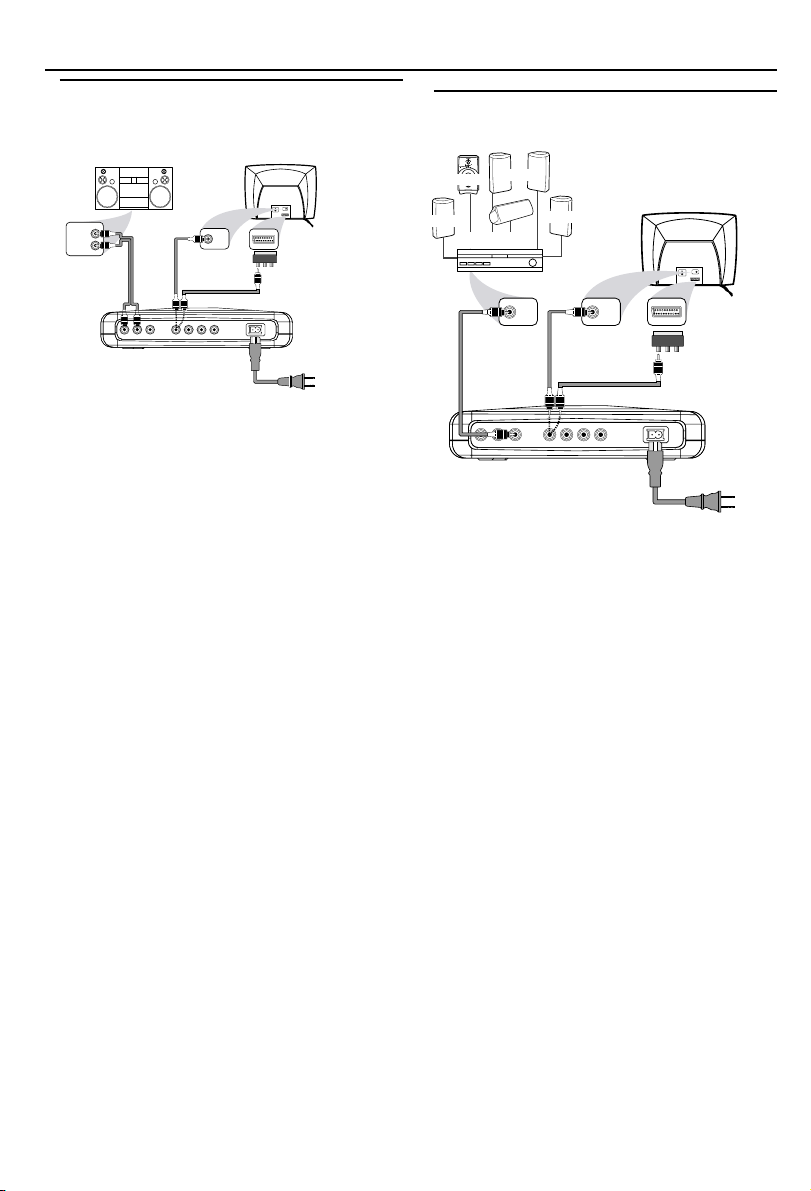
10
Подключение к телевизору и
двухканальной стереофонической
системе
Подготовка к работе
Предупреждение!
h Во избежание искажений подключайте DVDh
проигрыватель непосредственно к телевизору (а не к
видеомагнитофону, например), потому что
видеодиски DVD имеют защиту от копирования и
сигнал будет искажаться.
h Не соединяйте аудиовыход AUDIO OUT вашего DVDh
проигрывателя с входом для проигрователя пластинок
PHONO IN ресивера.
h Выберите правильную установку DIGITAL OUTPUT.
Используемая стереофоническая система должна
поддерживать стандарт MPEG2 или Dolby Digital
TM
.
Проверьте это по руководству пользователя,
приложенному к данной стереофонической системе.
• С помощью входящих в комплект поставки аудиокабелей
соедините гнёзда аудиовыхода AUDIO OUT (Left/Right)
DVD*проигрывателя с соответствующими гнездами
аудиовхода AUDIO IN на стереофонической системе.
Соблюдайте соответствие цветовой маркировки штекеров
цветовой маркировке гнезд.
• С помощью кабеля (входящего в комплект поставки)
соедините гнездо видеовыхода VIDEO на DVD*
проигрывателе с соответствующим гнездом видеовхода
CVBS VIDEO IN на телевизоре. Или же, если ваш телевизор
оснащен разъемами SCART, соедините с помощью
видеокабеля (входящего в комплект поставки) гнездо
видеовыхода VIDEO на DVD*проигрывателе с
соответствующим гнездом видеовхода CVBS VIDEO IN на
адаптере SCART.
• Подключите адаптер SCART к телевизионному приемнику.
• Убедитесь в том, что на вашем телевизоре выбран режим
приема видеосигналов CVBS, а не сигналов RGB
Подключение к телевизору и
ресиверу
• Соедините гнездо цифрового коаксиального аудиовыхода
COAXIAL на DVD*проигрывателе с соответствующим
гнездом цифрового аудиовхода DIGITAL AUDIO IN на
вашем аудио/видео ресивере (кабель не входит в
комплект поставки). В этом случае не нужно использовать
правый и левый аудиовыходы проигрывателя.
• С помощью кабеля композитного видеосигнала
(прилагается) соедините гнездо видеовыхода VIDEO OUT
DVD*проигрывателя с соответствующим гнездом
видеовхода VIDEO IN телевизора.
Или же, если ваш телевизор оснащен разъемами SCART,
соедините с помощью видеокабеля (входящего в
комплект поставки) гнездо видеовыхода VIDEO на DVD*
проигрывателе с соответствующим гнездом видеовхода
CVBS VIDEO IN на адаптере SCART.
• Подключите адаптер SCART к телевизионному приемнику.
• Убедитесь в том, что на вашем телевизоре выбран режим
приема видеосигналов CVBS, а не сигналов RGB.
Стереосистема
(пример)
RIGHT AUDIO IN
LEFT AUDIO IN
LR
COAXIAL
Задняя панель
телевизора
(пример)
VIDEO IN
A
U
D
I
O
V
I
D
E
O
Y
P
VIDEO
Pr
b
VIDEO L R
VIDEO IN
SCART IN
Переходник
CVBSSCART
(правый)
(левый)
ФРОНТАЛЬНЫЕ
ДИНАМИКИ
САБВУФЕР
Й
Ы
Н
(правый)
Ь
Л
(левый)
ТЫЛОВЫЕ
ДИНАМИКИ
А
Р
Т
Н
Е
Ц
К
И
М
А
Н
И
Д
Аудио/видеоресивер
COAXIAL
DIGITAL
AUDIO IN
A
U
D
I
O
LR
COAXIAL VIDEO Y Pb Pr
ТЫЛОВЫЕ
ДИНАМИКИ
Задняя панель
телевизора
(пример)
VIDEO IN
V
I
D
E
O
VIDEO IN
ИЛИ
SCART IN
Переходник
VIDEO L R
CVBSSCART
Page 11

11
Подготовка к работе
Замена батареи (литиевая, CR2025) в
пульте дистанционного управления
1 Вытащите блок с литиевой
батареей.
2 Замените батарею на новую и
верните блок в прежнее
положение.
ВНИМАНИЕ!
– Вложите в отсек
защитный пластиковый
лист, если не намерены
использовать устройство в течение
продолжительного времени.
– Батареи содержат вредные химические
вещества, поэтому следует соблюдать
правила их утилизации
и хранить в не доступном для детей месте.
Использование пульта
дистанционного управления
• Удалите пластиковый
защитный лист,
предназначенный для
сохранения заряженного
состояния литиевой батареи.
• Направляйте пульт ДУ на
датчик дистанционного
управления DVD*
проигрывателя.
• Не роняйте пульт ДУ и
оберегайте его от ударов.
• Не оставляйте пульт ДУ в сильно нагретых или влажных
местах.
• Не допускайте попадания воды на пульт ДУ и не ставьте
на него влажные предметы.
Включение питания
1 Убедитесь, что Ваш проигрыватель DVD соединён с теле*
визором и аудиооборудованием должным образом.
2 Включите питание телевизора и проигрывателя DVD.
3 Настройте ТВ на нужный входной видеоканал, (например,
EXT1, EXT2, AV1, AV2, AUDIO/VIDEO и пр. подробности см.
в Вашем руководстве пользователя ТВ).
! Дисплей проигрывателя начнет светиться, и на экране
ТВ появится задаваемое по умолчанию изображение.
4 Если Вы используете внешнее оборудование (например,
аудиосистему или ресивер), включите его и выберите
соответствующий входной источник для выходного сигна*
ла проигрывателя DVD. Подробности см. в Руководстве
пользователя.
Интеллектуальная система включения
и выключения питания
Если проигрыватель DVD находится в режиме останова
(STOP) или отсутствия в нём диска (NO DISC), и с ним не
производится никаких действий, то для сбережения
энергии он через 15 минут перейдёт в режим ожидания.
Он легко возвращается в активный режим при нажатии
кнопок POWER (Питание) или PLAY (Воспроизведение) на
пульте дистанционного управления или или кнопки
PLAY/PAUSE (Воспроизведение/пауза) на лицевой панели
проигрывателя.
Подключение источника питания
1 Подключите розеточную часть сетевого шнура, входящего
в комплект поставки, к разъему на тыльной панели
проигрывателя.
2 Включите вилочную часть сетевого шнура в розетку
питания переменного тока.
Примечание: Когда DVD$проигрыватель
переключается в режим ожидания, он продолжает
потреблять электроэнергию. Если вы хотите
полностью отключить устройство от сети,
отсоедините вилочную часть сетевого шнура от
розетки.
DC
3V CR2025
---
LITHIUM BATTERY
0
2
2
R
5
C
+
3V
CR2025
+
3V CR2025
DC
---
LITHIUM BATTERY
Page 12

Базовые функции воспроизведения
1 Для включения проигрывателя DVD нажмите кнопку
POWER (Питание) на передней панели.
2 Нажмите OPEN/CLOSE на верхней панели для открытия
дископриемника.
3 Положите диск на фиксатор картинкой вверх и закройте
крышку дископриемника.
! После опознавания диска проигрыватель
автоматически начнет воспроизведение.
4 Прежде чем заменить диск или даже прикоснуться к
нему, следует дождаться его полной остановки.
Примечания:
– DVDдиски могут иметь код региональной защиты. Ваш
проигрыватель не будет проигрывать диски с региональ
ными кодами, отличающимися от регионального кода
самого проигрывателя.
– Если функция Disc Lock (Блокировка диска) имеет зна
чение LOCK (Заблокирован), и в лоток вставлен неавто
ризованный диск, следует ввести 6значный цифровой
код и/или авторизовать диск (см. раздел “Блокировка
диска”).
Общие принципы работы
Примечание: Все изложенные ниже операции выполня
ются с помощью пульта дистанционного управления,
если не указано иначе.
Управление при воспроизведении видеозаписей
СТОП/ВОСПРОИЗВЕДЕНИЕ
1 Если вы однократно нажмёте кнопку STOP, Вы сможете
позднее возобновить воспроизведение с этого места на*
жатием кнопки PLAY. Если Вы нажмёте кнопку STOP дваж*
ды, проигрыватель начнёт воспроизведение с начала
диска.
ПАУЗА/ПОКАДРОВОЕ
ВОСПРОИЗВЕДЕНИЕ
1 Для получения неподвижной картинки, в процессе вос*
произведения нажмите кнопку PAUSE (Пауза).
2 Для воспроизведения следующего кадра нажмите кнопку
PAUSE повторно.
3 Для возобновления обычного воспроизведения нажмите
кнопку PLAY.
ПОИСК
1 Для ускоренного поиска вперёд или назад нужного участ*
ка записи нажмите кнопку или соответственно.
2 Для увеличения скорости поиска нажмите кнопку
или повторно.
3 Для возвращения к нормальному воспроизведению нажми*
те кнопку PLAY.
12
Эксплуатация
ЗАМЕДЛЕННОЕ ВОСПРОИЗВЕДЕНИЕ
1 Для получения в процессе воспроизведения эффекта
замедленного движения нажмите кнопку или .
2 Повторным нажатием кнопки или Вы можете полу*
чить воспроизведение вперёд/назад с различной скоро*
стью.
3 Для возвращения к нормальному воспроизведению нажми*
те кнопку PLAY.
1 Для получения в процессе воспроизведения эффекта
замедленного движения нажмите кнопку .
2 Повторным нажатием кнопки Вы можете получить
воспроизведение с различной скоростью.
3 Для возвращения к нормальному воспроизведению нажми*
те кнопку PLAY.
Примечание:
– Функция SLOW BACKWARD (Замедленное воспроизведение
назад) для дисков Super VCD/VCD/CD неприменима.
Управление звуком при воспроизведении
ОТКЛЮЧЕНИЕ ЗВУКА
1 Для отключения выходного аудиосигнала нажмите кнопку
MUTE.
2 Для повторного включения звука нажмите кнопку MUTE
ещё раз.
Выбор звукового канала
1 Super VCD имеет два звуковых стереоканала, которые
используются для караоке или выбора языка звукового
сопровождения (например, в режиме “караоке” Вы можете
выбрать один канал, воспроизводящий только музыкальное
сопровождение к песне).
2 Для выбора необходимых Вам аудиоканалов нажмите на
пульте дистанционного управления кнопку AUDIO.
3 VCD имеет только один звуковой стереоканал, и нажатием
на пульте дистанционного управления кнопки AUDIO Вы
можете выбрать STEREO (Стерео), LEFT MONO (Левый моно),
RIGHT MONO (Правый моно) или MIX*MONO (Смешанный
моно).
! СТЕРЕО: Вывод левого и правого звуковых каналов
диска на левый и правый аудиоразъёмы соответственно.
! ЛЕВЫЙ МОНО: Вывод левых звуковых каналов диска на
левый и правый аудиоразъёмы.
! ПРАВЫЙ МОНО: Вывод правых звуковых каналов диска
на левый и правый аудиоразъёмы.
! СМЕШАННЫЙ МОНО: каждый аудиоразъём может созда*
вать звуковой эффект, аналогичный стерео.
Примечание:
– Если Вы выберете DIGITAL OUTPUT (Цифровой выход) и
установите его на ALL (Все), то с помощью клавиши
AUDIO Вы не сможете выбрать опции LEFT MONO и RIGHT
MONO .
Page 13

13
Эксплуатация
Повтор
Повтор раздела, записи или диска
• Для повтора текущего раздела нажмите кнопку REPEAT
(Повтор).
• Для повтора текущей записи нажмите кнопку REPEAT
второй раз.
• Для повторного воспроизведения всего диска целиком
нажмите REPEAT третий раз.
• Для выхода из режима повтора снова нажмите на кнопку
REPEAT.
Повтор фрагмента (дорожки) или диска
При выключенном контроле воспроизведения (PBC OFF),
• Для повтора текущей дорожки нажмите кнопку REPEAT
(Повтор).
• Для повторного воспроизведения всего диска целиком
нажмите REPEAT второй раз.
• Для выхода из режима повтора снова нажмите на кнопку
REPEAT.
REPEAT AhB (Повтор АhВ)
Для видеодисков DVD: повторите последователь$
ность операций, указанную для повтора части
записи.
Для аудио и видео компакт$дисков: повторите
последовательность операций, указанную для
повтора части дорожки.
1 Нажмите REPEAT A*B (Повтор A*B) в точке, которая долж*
на стать началом интервала А*В.
2 В точке окончания интервала снова нажмите REPEAT A*B.
! Начнется повтор выбранного интервала.
3 Для выхода из режима повтора нажмите REPEAT A*B.
Повторное
воспроизведение
ранее проигранных дисков
Данный проигрыватель может повторно воспроизводить
5 последних воспроизведённых дисков, даже если диск
извлекался или выключалось питание.
1 Загрузите один из 5 последних воспроизведённых
дисков.
2 Когда DVD*проигрыватель распознает диск, нажмите
кнопку PLAY. Если информация об этом диске хранилась
в памяти DVD*проигрывателя, он будет воспроизводиться
с того места, на котором он был остановлен в последний
раз.
Экранная индикация
Эта функция обеспечит вывод некоторой информации о
воспроизводимом диске на экран.
• Нажмите на пульте дистанционного управления кнопку
DISPLAY.
Выбор записи
1 Для выделения опции выбора записи используйте кнопки
.
2 Для изменения номера записи используйте кнопки
.
! Проигрыватель DVD воспроизведёт выбранную запись.
Выбор раздела
1 Для выделения опции выбора раздела используйте
кнопки .
2 Для изменения номера раздела используйте кнопки
.
! Проигрыватель DVD воспроизведёт выбранную запись.
Поиск по времени
• Для выделения временной зоны дисплея используйте
кнопки .
Для видеодисков DVD:
! CC относится к истекшему времени текущего раздела.
CR относится к оставшемуся времени текущего раздела.
TC относится к истекшему времени текущего раздела.
TR относится к оставшемуся времени текущей записи.
Длявидео компакт*дисков Super VCD и VCD:
! DC относится к истекшему времени текущего диска.
DR относится к оставшемуся времени текущего диска.
TC относится к истекшему времени текущей дорожки.
TR относится к оставшемуся времени текущей дорожки.
Для осуществления выбора нажмите .
• Для выделения позиции TIME (Время) используйте
кнопки , и Вы сможете начать воспроизведение с
любого места диска.
!С помощью цифровых кнопок ПДУ в окне ввода вре*
мени слева направо введите часы, минуты и секунды
(например, 0:34:27).
! Для подтверждения нажмите кнопку OK.
Масштабирование
Функция масштабирования позволяет Вам изменять
размер изображения.
1 Для активации функции нажмите кнопку ZOOM (Масшта*
бирование).
! Для просмотра других частей масштабированного
изображения нажмите кнопки .
! Воспроизведение продолжится.
2 Чтобы вернуться к исходному размеру, повторно нажмите
кнопку ZOOM.
Примечание:
Эта функция для некоторых DVDдисков недоступна.
Page 14

14
Специальные функции DVD
Воспроизведение записи
DVD*диск может содержать одну и более записей. Это
определяется характером содержания (фильм, видеокли*
пы, драматический сериал и пр.) диска.
• После того как Вы загрузите диск, информация о его со*
держании отобразится на экране в ожидании Вашего вы*
бора. Для возврата к меню записей во время воспроизве*
дения Вы можете нажать также кнопку TITLE (Запись) на
пульте дистанционного управления.
1 Для выделения выбранной Вами записи нажмите на пуль*
те дистанционного управления соответствующую цифро*
вую кнопку или кнопки .
2 Для подтверждения выбора нажмите кнопку OK.
Воспроизведение раздела
Когда Вы выбрали запись, она может содержать один и
более разделов.
• Всякий раз, когда у Вас возникает желание просмотреть
во время воспроизведения другой раздел, для возвраще*
ния к меню разделов нажмите кнопку DISC MENU (Меню
диска).
1 Для выделения выбранной Вами позиции нажмите на
пульте дистанционного управления соответствующую
цифровую кнопку или кнопки .
2 Для подтверждения выбора нажмите кнопку OK.
3 После того как Вы выбрали раздел, Вы можете внести
изменения нажатием клавиш или .
Угол обзора камеры
Некоторые диски содержат сцены, которые одновременно
снимались под различными ракурсами. Данный проигры*
ватель DVD позволяет Вам выбрать желаемый угол обзора
камеры.
• Нажмите на пульте дистанционного управления кнопку
ANGLE (Угол).
Примечание:
– Функция доступна только для DVDдисков, на которых
записаны различные углы.
Изменение языка звукового
сопровождения
• Для выбора различных языков последовательно нажи*
майте кнопку AUDIO.
Примечание:
– Функция активизируется только в том случае, если на
DVD записаны многоязычные звуковые дорожки.
Субтитры
1 Для выбора субтитров на различных языках последова*
тельно нажимайте кнопку SUBTITLE (Субтитры).
2 Для включения и выключения субтитров удерживайте
кнопку SUBTITLE в нажатом состоянии в течение 2 секунд.
Примечание:
– Функция будет активизирована только в том случае,
если DVD или Super VCD содержит многоязычные
субтитры.
Специальные функции VCD и SVCD
Управление воспроизведением (PBC)
Функция управления воспроизведением позволяет вво*
дить меню указателей, которое используется при выборе
дорожки после загрузки VCD* или SVCD*диска.
Если Вы хотите активизировать эту функцию во время
воспроизведения или после него, нажмите кнопку
STOP дважды.
1 Для включения функции управления воспроизведением
нажмите на пульте дистанционного управления кнопку
DISC MENU (Меню диска).
! Следите за указаниями на экране.
2 Для выбора нужной Вам страницы используйте кнопки
или .
! Если позиции меню указателей пронумерованы,
нажмите на пульте дистанционного управления соответ*
ствующую цифровую кнопку.
! Для подтверждения выбора нажмите кнопку OK.
3 Для ввода меню указателей во время воспроизведения
нажмите кнопку RETURN (Возврат).
Примечания:
– Содержание меню указателей зависит от диска.
Подробности см. в инструкциях к диску.
– Если на диске отсутствует информация для управле
ния воспроизведением, то указанная функция работать
не будет.
Если Вы хотите пропустить меню указателей и осущеh
ствлять воспроизведение напрямую:
1 Нажмите на пульте дистанционного управления кнопку
DISC MENU (Меню диска) для выключения функции управ*
ления воспроизведением .
Эксплуатация
Page 15

15
Эксплуатация
Функция предварительного просмотра
• Для входа в меню предварительного просмотра нажмите
кнопку PREVIEW.
• Для выделения позиций TRACK DIGEST (Обзор содержа*
ния дорожек), DISC INTERVAL (Интервал просмотра диска)
или TRACK INTERVAL (Интервал просмотра дорожек) ис*
пользуйте кнопки .
• Нажмите ОК для открытия одной из опций.
• После ввода меню любого вида обзора,
! Для завершения функции предварительного просмо*
тра: Нажмите для выделения EXIT и нажмите
OK для подтверждения.
! Для возвращения в меню предварительного просмотра
для выбора другого типа обзора: Нажмите
для выделения MENU и нажмите OK для подтверждения.
1 Обзор содержания дорожек
Эта функция выведет на экран уменьшенную заставку из
каждого раздела, тем самым позволяя Вам увидеть содер*
жание каждой записи на диске.
! Чтобы выбрать нужную запись, кнопками
перейдите на вторую строку и укажите номер выбранной
записи после приглашения "SELECT" (Выбор).
! Выбор других записей из шести представленных на
экране осуществляется кнопками или , откры*
вающими просмотр предыдущей или следующей
страницы.
! Для подтверждения нажмите кнопку OK.
2 Интервал просмотра диска
Эта функция используется для деления диска на шесть
частей, разделённых равными интервалами, и отобра*
жения их на одной странице, чтобы облегчить просмотр
всего диска.
! Чтобы выбрать нужную запись, кнопками
перейдите на вторую строку и укажите номер выбранной
записи после приглашения "SELECT" (Выбор).
! Для подтверждения нажмите кнопку OK.
3 Интервал просмотра дорожек
Эта функция используется для деления одной дорожки на
шесть частей, разделённых равными интервалами, и
отображения их на одной странице, чтобы облегчить про*
смотр всей дорожки.
! Чтобы выбрать нужную запись, кнопками
перейдите на вторую строку и укажите номер выбранной
записи после приглашения "SELECT" (Выбор).
! Для подтверждения выбора нажмите кнопку OK.
Page 16

16
Воспроизведение CD с изображениями и CD в формате MP3
Данный проигрыватель позволяет воспроизводить изо*
бражения в формате JPEG и MP3*файлы с индивидуально
записанных дисков CD*R/RW и коммерческих CD.
Проигрыватель совместим с Kodak Picture CD.
• Автоматическое последовательное воспроизведение
изображений или песен.
• Выбор альбомов и звуковых дорожек.
• Повторное воспроизведение (диска / альбома / дорожки
/ изображения).
• Выбор музыкальных фрагментов и изображений с одного
диска и совместное их воспроизведение.
• Максимальное количество файлов в каждой папке – 500.
• Максимальное количество программируемых файлов – 100.
• MP3: Максимальная поддерживаемая скорость – 256 кбит/с
или 48 кГц при использовании переменной скорости.
• JPEG: Максимальное поддерживаемое разрешение соста*
вляет 3072 x 2048 (для изображений JPG, закодирован*
ных с опорными строками) или 2000 x 1500 (для изобра*
жений JPG с построчным кодированием).
Общие принципы работы
• Если в меню настроек (см. ниже в разделе о MP3* и JPEG*
навигаторе) выбран режим WITH MENU (С показом меню),
то перед началом воспроизведения будет показано меню
диска Picture CD/MP3 CD.
• В любой момент воспроизведения функции просмотра ото*
бранных фрагментов, повтора, воспроизведения в случай*
ном порядке и однократного воспроизведения доступны
через меню, в которое можно вернуться, нажав DISC MENU
(Меню диска).
• На каждой странице меню в каждой из колонок показы*
вается шесть файлов или папок, для выбора колонки ис*
пользуйте кнопки , а для открытия следующих или
предыдущих шести файлов или папок нажмите или
.
Навигатор по файлам MP3 и JPEG
Чтобы выбрать другой способ воспроизведения, необхо*
дим следующий порядок действий:
1 В режиме STOP, для того чтобы открыть меню настроек,
нажмите SYSTEM MENU.
2 Для выбора PREFERENCE (Предпочтение) нажмите кнопки
.
3 Чтобы открыть меню PREFERENCE, нажмите OK.
4 Для выбора меню навигации по файлам MP3/JPEG NAV
нажмите кнопки .
5 Для входа в меню нажмите кнопку .
6 Нажатием кнопок выберите позицию WITHOUT
MENU (Без меню) или WITH MENU (С использованием
меню).
! WITHOUT MENU (Без меню): автоматически воспроиз*
водятся все файлы в хронологической последователь*
ности.
! WITH MENU (С использованием меню): воспроизводят*
ся файлы из выбранной папки.
7 Для подтверждения выбора нажмите кнопку OK.
Режим воспроизведения
Автоматическое воспроизведение
Если выбран режим WITHOUT MENU (Без меню), то при уста*
новке диска Picture CD или MP3 CD, проигрыватель DVD
автоматически начнет последовательно воспроизводить его
содержимое.
Выбор режима воспроизведения
• Первый способ заключается в наборе в процессе воспроиз*
ведения номера нужного Вам файла.
• Второй способ состоит в выборе файла с помощью меню
(после нажатия кнопки STOP).
1 Чтобы открыть меню Picture CD/MP3 CD, нажмите DISC MENU.
2 После появления на экране меню с помощью кнопок
выберите нужную папку и откройте её нажатием кнопки ОК.
3 Для входа в список файлов нажмите .
4 Выберите опцию с помощью клавиш или набора её
номера.
!Для перехода к следующей или предыдущей странице
нажмите или .
5 Для подтверждения выбора нажмите кнопку OK.
! Воспроизведение начнётся с этого выбранного файла и
будет продолжаться до последнего файла в этой папке.
Повторное / в случайном порядке / однократное
воспроизведение
• После появления на экране меню Picture CD/MP3 CD
несколько раз нажмите кнопку REPEAT (Повтор), на кнопке
возле PLAY MODE (Режим воспроизведения) отобразятся
различные опции:
! SINGLE (Однократно): Файл воспроизводится один раз.
! REPEAT ONE (Однократный повтор): В случае JPEG*файлов
текущая картинка остаётся на экране. В случае музыкальных
MP3*файлов выбранная песня воспроизводится повторно.
! REPEAT FOLDER (Повтор папки): Все содержащиеся в папке
файлы воспроизводятся повторно.
! SHUFFLE (Произвольно): Все файлы воспроизводятся в
произвольном порядке.
• При нажатии во время воспроизведения кнопки REPEAT
(Повтор) на экране отобразится соответствующая опция.
Запрограммированное воспроизведение
1 При появлении на экране меню Picture CD/MP3 CD нажмите
кнопку DISC MENU.
! В левом столбце будут представлены исходные файлы, в
правом – запрограммированные.
2 Кнопками выберите файл.
! Нажатием кнопки или можно открыть сле*
дующие шесть файлов для выбора.
Page 17

17
Воспроизведение CD с изображениями и CD в формате MP3
3 Нажмите кнопку OK или PLAY для добавления выбранного
в левом столбце файла в правый столбец.
! Максимальное количество файлов – 100.
4 Для удаления запрограммированного файла из правого
столбца нажмите кнопку STOP.
5 Выберите один файл в правом столбце и нажмите OK;
запрограммированные файлы начнут воспроизводиться.
Специальные функции JPEG
Введение в функции
Picture CD представляет собой диск с коллекцией
картинок в формате JPEG с расширениями “JPG”. Такой
компакт*диск можно записать на любом компьютере. В
качестве источника картинок можно использовать
цифровую фотокамеру или сканер. По желанию
заказчика этот компакт*диск можно сконфигурировать в
виде цифрового альбома.
Вы можете выбрать одну из общих функций,
представленных в разделе “Общие принципы работы”;
кроме того, Вы также можете:
• Отобразить пиктограммы 12 картинок.
• Масштабировать картинки.
• Вращать картинки.
• Зеркально отображать картинку относительно вертикаль*
ной или горизонтальной оси.
• Накладывать на картинки различные эффекты.
Функция предварительного просмотра
Эта функция позволяет просмотреть содержание текущей
папки или всего диска.
1 В процессе воспроизведения JPEG*изображений нажмите
кнопку STOP. Вы увидите на экране свёрнутые в пикто*
граммы изображения 12 картинок.
2 Для отображения на следующей или предыдущей страни*
це других картинок нажмите или .
3 С помощью кнопок выберите одну из
картинок и нажмите OK для её воспроизведения; или:
Для начала воспроизведения с первой расположенной на
текущей странице картинки с помощью курсора выделите
в нижней части страницы SLIDE SHOW (Слайд*шоу).
4 Для перехода к меню Picture CD/MP3 CD нажмите DISC
MENU.
Увеличение изображения
• Для просмотра изображения с различным масштабом при
воспроизведении нажмите на кнопку масштабирования
ZOOM.
• Для просмотра оставшейся площади увеличенного изо*
бражения используйте кнопки .
Воспроизведение под различными углами
При отображении картинки на телевизионном экране:
• Для получения различных эффектов нажмите .
Кнопка : Зеркальное отображение картинки по вертикали.
Кнопка : Зеркальное отображение картинки по горизон*
тали.
Кнопка : Поворот изображения против часовой стрелки.
Кнопка : Поворот изображения по часовой стрелке.
Режимы смены изображений
• Последовательно нажимайте кнопку ANGLE (Угол) для
выбора различных эффектов смены изображений.
Специальные функции для MP3
Введение в функции
"MP3" используется для обозначения формата“MPEG Audio
Layer*3” и является частью стандарта сжатия MPEG. Один
компакт*диск с записми в формате MP3 может вмещать до
10 часов музыки, что примерно в 10 раз больше, чем на
Аудио*CD. Каждая песня записывается в виде файла. Для
проигрывания Вы можете выбрать любую общую функцию
из раздела “Общие принципы работы”. Вы также можете
выбрать различные скорости воспроизведения.
Контроль скорости воспроизведения
Для перехода в режим навигации MP3+NAV нажмите
кнопку RETURN/TITLE (Возврат/Название).
• Используя кнопки , Вы можете получить воспроиз*
ведение вперёд и назад с различной скоростью.
• Для смены дорожек Вы можете также использовать кнопки
или .
Одновременное воспроизведение
JPEG и MP3
1 Начните воспроизведение MP3*музыки в соответствии с
инструкциями, изложенными в разделе "Выбор режима
воспроизведения".
2 Нажатием кнопки RETURN/TITLE перейдите в режим
навигации MP3+JPEG+NAV.
3 Выберите картинку для воспроизведения. См. инструкции,
изложенные в разделе "Выбор режима воспроизведения".
! Картинки начнут воспроизводиться последовательно
вместе с музыкой в MP3*формате.
4 Для прекращения одновременного воспроизведения
нажмите DISC MENU, чтобы возвратиться в меню Picture
CD/MP3 CD. После этого воспроизведение картинок оста*
новится. В завершение нажмите кнопку STOP, и воспроиз*
ведение музыки также прекратится.
Примечание:
– В функции одновременного воспроизведения JPEG и MP3
кнопки и для MP3 неприменимы.
Page 18

18
Меню настроек
Основные операции
1 Для входа в меню настроек Setup Menu в
режиме остановки STOP нажмите кнопку
SYSTEM MENU.
2 Для перехода к субменю следующего
уровня или подтверждения Вашего выбо*
ра нажмите кнопку OK.
3 Чтобы войти в субменю или вернуться в предыдущее
меню, используйте кнопки .
4 Для выбора нужного меню используйте кнопки .
5 Для выхода из меню настройки нажмите кнопку SYSTEM
MENU.
! Когда Вы покидаете меню настроек, настройки будут
храниться в памяти проигрывателя даже при выключении
его питания.
Меню общих настроек
В этом меню требуется выполнить отдельные настройки.
К ним относятся: OSD LANGUAGE (Язык экранной индика*
ции), PROGRAM (Программирование), DISPLAY DIM (Зетем*
нение экрана), DISC LOCK (Блокировка диска) и SCREEN
SAVER (Скринсейвер).
Выполните следующие шаги:
1 Для входа в меню настроек нажмите SYSTEM MENU.
2 Для выбора меню общих настроек (GENERAL SETUP)
нажмите кнопки .
3 Для подтверждения выбора нажмите кнопку OK.
Язык экранных сообщений
Эта опция позволяет выбрать язык сообщений,
отображаемых на экране телевизора.
1 Нажатием кнопок выделите в меню GENERAL SETUP
(Общие настройки) позицию OSD LANGUAGE (Язык экран*
ных сообщений).
2 Для входа в субменю нажмите кнопку .
3 Выделите выбранный язык перемещением курсора с
помощью клавиш .
4 Для подтверждения выбора нажмите кнопку OK.
5 Чтобы вернуться в меню общих настроек (GENERAL
SETUP) нажмите кнопку .
Программирование
(неприменимо для Picture CD/MP3)
1 Для выбора режима программирования (PROGRAM)
нажмите кнопки .
2 Чтобы переместить курсор на позицию субменю и выбора
кнопки INPUT MENU нажмите кнопку .
! INPUT MENU (Меню ввода): Введите позицию PROGRAM
(Программирование).
3 Для входа в страницу программы нажмите OK.
Введите нужную дорожку
1 Нажатием кнопок с цифрами введите номер дорожки из
числа допустимых.
2 Для перемещения курсора к следующей выбранной пози*
ции нажмите кнопки .
! Если количество дорожек превышает десять, нажмите
, чтобы открыть следующую страницу, и продолжайте
программирование; или нажмите для выде*
ления кнопки NEXT (Следующий) и затем нажмите OK.
3 Повторяйте указанные шаги по вводу номера следующей
дорожки до тех пор, пока программирование не будет
завершено.
Удаление дорожки
1 Нажатием кнопок поместите курсор на
дорожку, которую Вы хотите удалить.
2 Для удаления этой дорожки из меню программы нажмите
кнопку OK или PLAY.
Воспроизведение дорожек
По завершении программирования:
1 Для перемещения курсора к кнопке START нажмите
кнопки .
2 Нажмите OK.
! DVD*проигрыватель воспроизведёт выбранные
дорожки в запрограммированной последовательности.
Page 19

19
Меню настроек
Завершение запрограммированного
воспроизведения
В меню PROGRAM:
1 Нажатием кнопок переместите курсор к
кнопке EXIT.
2 Для выхода из этого меню нажмите кнопку OK.
Остановка запрограммированного
воспроизведения
• В процессе воспроизведения запрограммированных до*
рожек нажмите кнопку STOP. Затем, после того как будет
нажата кнопка PLAY, проигрыватель вернется к нормаль*
ному режиму воспроизведения.
Повторное запрограммированное
воспроизведение
• В процессе воспроизведения запрограммированных до*
рожек нажмите кнопку REPEAT. Запрограммированные
дорожки воспроизведутся повторно.
Блокировка диска
Если диск заблокирован, в памяти проигрывателя для
последующей идентификации будет храниться его
уникальный код. При следующей попытке воспроизведе*
ния проигрыватель DVD запросит у Вас пароль. После
ввода пароля нажмите OK для загрузки диска.
1 Нажатием кнопок выделите в меню GENERAL SETUP
(Общие настройки) позицию DISC LOCK (Блокировка
диска).
2 Для входа в субменю нажмите кнопку .
!LOCK (Блокировка): Блокирует воспроизводимый диск.
!UNLOCK (Разблокирование): Снятие блокировки с
диска.
3 Для возвращения в меню общей настройки (GENERAL
SETUP) нажмите кнопку .
Примечания:
– При загрузке заблокированного диска DVDпроигрыва
тель запросит ввод пароля (пароль по умолчанию
842100).
– Для смены пароля обратитесь к опции PASSWORD
(Пароль) в меню PREFERENCE SETUP (Индивидуальные
настройки) .
Скринсейвер
Эта функция служит для включения и выключения застав*
ки, защищающей экран от выгорания.
1 Нажатием кнопок выделите в меню GENERAL SETUP
(Общие настройки) позицию SCREEN SAVER (Скринсей*
вер).
2 Для входа в субменю нажмите кнопку .
3 Переведите подсветку к выбранному пункту с помощью
клавиш .
! ON (Вкл.): В режиме STOP (Стоп) или NO DISC (Отсут*
ствие диска), если в течение 5–6 минут не производится
никаких действий, активизируется скринсейвер.
! OFF (Выкл.): Скринсейвер отменён.
4 Для подтверждения выбора нажмите кнопку OK.
5 Для возвращения в меню общей настройки (GENERAL
SETUP) нажмите кнопку .
Page 20

Меню настроек
Меню настроек аналогового
аудиосигнала
Данное меню (ANALOG AUDIO SETUP) содержит опции на*
строек аналогового аудиовыхода типа DOWNMIX (Микши*
рование аудиоканалов в два канала), D.R.C. (Сжатие дина*
мического диапазона) и пр., обеспечивающие настройку
системы для воспроизведения высококачественного
объёмного звучания.
1 Нажмите кнопку SYSTEM MENU (Системное меню).
2 Нажатием кнопок выделите ANALOG AUDIO SETUP.
3 Для подтверждения выбора нажмите кнопку OK.
Микширование аудиоканалов
в два канала
1 Нажатием кнопок выделите позицию DOWNMIX
(Микширование каналов).
2 Для входа в субменю нажмите кнопку .
3 Переведите подсветку к выбранному пункту с помощью
клавиш .
• LT/RT (Левый/Правый)
! Эту опцию следует использовать только в том случае,
если Ваш DVD*проигрыватель соединён с декодером Dolby
Prologic.
• STEREO (Стерео):
! Эта опция смикширует сигналы Dolby Digital непосред*
ственно в аналоговые стереосигналы с левого и правого
разъёмов.
4 Нажмите OK.
5 Для возвращения в меню общей настройки аналогового
аудиосигнала (ANALOG AUDIO SETUP) нажмите кнопку .
Сжатие динамического диапазона (D.R.C.)
DVD*проигрыватель сузит динамический диапазон аудио*
выхода для прослушивания в ночное время суток.
1 Нажатием кнопок выделите позицию D.R.C.
2 Для входа в субменю нажмите кнопку .
3 Переведите подсветку к выбранному пункту с помощью
клавиш .
!ON (Вкл.): Включение D.R.C.
!OFF (Выкл.): Отмена D.R.C.
4 Нажмите OK.
5 Для возвращения в меню общей настройки аналогового
аудиосигнала (ANALOG AUDIO SETUP) нажмите кнопку .
Система объемного звучания 3D Sound
Система объемного звучания способна имитировать
эффект эхо и частотные эффекты, которые могут
возникать в определенных обстановках.
1 Нажмите кнопки для высвечивания 3D.
2 Войдите в подменю, нажав кнопку .
3 Нажатиями кнопок переместите курсор и выберите
(высвечиванием) нужную опцию меню.
! ON: Включение эффектов пространственного звучания.
! OFF: Воспроизведение диска с исходными звуковыми
эффектами.
4 Нажмите OK
Меню настроек цифрового
аудиосигнала
Это меню позволяет настроить цифровой выходной
аудиосигнал с цифровых разъёмов (коаксиальных и др.).
1 Для входа в меню настроек SETUP нажмите SYSTEM MENU.
2 Для выбора настроек цифрового выхода (DIGITAL AUDIO
SETUP) нажмите кнопки .
3 Нажмите OK.
20
Page 21

21
Меню настроек
Цифровой выход
1 Нажатием кнопок выделите позицию DIGITAL
OUTPUT (Цифровой выход).
2 Для входа в субменю нажмите кнопку .
3 Нажатием кнопок выделите выбранную позицию.
! ALL (Все): Исходные выходные цифровые сигналы.
! PCM ONLY (Только ИКМ – импульсно*кодовая модуля*
ция): используйте эту опцию, если Ваш ресивер обладает
ИКМ*совместимостью или он не в состоянии декодиро*
вать сигналы в форматах MPEG*2, Dolby Digital или DTS
audio.
4 Нажмите OK.
5 Для возвращения в меню настройки цифрового
аудиосигнала (DIGITAL AUDIO SETUP) нажмите кнопку .
Примечание:
– Если DIGITAL OUTPUT (Цифровой выход) установлен на
ALL (Все), все аудионастройки за исключением MUTE
(Отключение звука) становятся недействительными.
Режим вывода
с линейной импульсноhкодовой модуляцией
Если Вы соедините DVD*проигрыватель с ИКМ*совмести*
мым ресивером через цифровые разъёмы (коаксиальные
или др.), может возникнуть необходимость выбора LPCM
OUTPUT.
Диски записываются с определенной частотой дискрети*
зации. Чем выше частота дискретизации, тем выше каче*
ство звучания.
1 Нажатием кнопок выделите позицию LPCM OUTPUT.
2 Для входа в субменю нажмите кнопку .
3 Переведите подсветку к выбранному пункту с помощью
клавиш .
! 48 К: Воспроизведение диска, записанного с частотой
дискретизации 48 кГц.
! 96 К: Воспроизведение диска, записанного с частотой
дискретизации 96 кГц.
4 Нажмите OK.
5 Для возвращения в меню настройки цифрового
аудиосигнала (DIGITAL AUDIO SETUP) нажмите кнопку .
Page 22

22
Меню настроек
Меню настроек видеовыхода
В меню настроек видеотракта VIDEO SETUP включён ряд
позиций, как например TV TYPE (тип телевизора), VIDEO OUT*
PUT (видеовыход), TV DISPLAY (изображение на экране
телевизора), CLOSED CAPTIONS (закрытые заставки), TV MODE
(режим работы телевизора), SMART PICTURE (корректировка
изображения), COLOR SETTING (настройка цветности).
1 Нажмите STOP.
2 Для входа в меню нажмите SYSTEM MENU.
3 Нажатием кнопок выделите VIDEO SETUP (Видеона*
стройки).
4 Нажмите OK.
Тип телевизионного сигнала
Перед началом просмотра DVD или VCD убедитесь, что
настройки PAL или NTSC совпадают с настройками Вашего
телевизора.
1 Нажатием кнопок выделите в меню VIDEO SETUP
(Видеонастройки) позицию TV TYPE (Тип телевизора).
2 Для входа в субменю нажмите кнопку .
3 Выделите нужную опцию с помощью клавиш .
4 Нажмите OK.
5 Чтобы вернуться в меню настройки видео (VIDEO SETUP),
нажмите кнопку .
Преобразование форматов NTSC/PAL
Данный DVD*проигрыватель оснащён функцией преобра*
зования форматов NTSC/PAL, обеспечивающей преобразо*
вание выходного видеосигнала диска в соответствующую
Вашему телевизору систему. Поддерживаются следующие
варианты преобразования:
Диск
Выходной формат
Тип
DVD
VCD
Формат
NTSC
NTSC
NTSC
NTSC
NTSC
PA L
PA L
NTSC
NTSC
NTSC
NTSC
PAL
PA L
PA L
PA L
PA L
PA L
PA L
MULTI
Выбранный режим
Примечания:
– Режим MULTI может выбираться только в тех случаях,
когда используемый телевизор поддерживает обе систе
мы: NTSC и PAL.
– Если Вы являетесь владельцем многосистемного теле
визора (PAL/NTSC), для получения наивысшего качества
картинки используйте режим настройки MULTI.
Изображение на экране телевизора
Выберите формат изображения на подключенном теле*
визоре.
16:9 ! режим анаморфирования, когда к проигрывателю
DVD подключен широкоформатный ТВ.
4:3 LETTER BOX (Режим полной ширины) ! когда к про*
игрывателю DVD подключен телевизор обычного формата;
в этом случае изображение идет в полную ширину с чер*
ными полосами в верхней и нижней части экрана.
4:3 PAN SCAN (Пансканированная полноэкранная версия –
режим полной высоты для стандартных телевизоров) !
когда к проигрывателю DVD подключен телевизор обычного
формата; при этом часть изображения автоматически
скрывается.
Настройка этого параметра осуществляется
следующим образом:
1 Нажатием кнопок выделите в меню VIDEO SETUP
(Видеонастройки) опцию TV DISPLAY (ТВ*изображение).
2 Для входа в субменю нажмите кнопку .
3 Выделите выбранный пункт с помощью клавиш .
4 Нажмите OK.
5 Для возвращения в меню настройки видео (VIDEO SETUP),
нажмите кнопку .
Примечание:
– Режим пансканирования (PanScan) доступен не для всех
дисков.
Page 23

23
Меню настроек
Интеллектуальная коррекция изображения
В меню SMART PICTURE Вы можете выбрать одну из
настроек изображения из фиксированного набора
идеальных заранее заданных настроек.
1 Нажатием кнопок выделите в меню VIDEO SETUP
(Видеонастройки) позицию SMART PICTURE (Коррекция
изображения).
2 Нажатием кнопки выделите нужную позицию субменю.
3 Для выбора позиции используйте кнопки .
! STANDARD (Стандартные): выбор стандартных настроек
изображения.
! BRIGHT (Повышенная яркость): делает телевизионное
изображение ярче.
! SOFT (Пониженная контрастность): делает телевизион*
ное изображение мягче.
! PERSONAL (Персональные настройки): получение на*
строек цветопередачи, заданных в меню регулировки
цветности.
4 Нажмите OK.
5 Чтобы вернуться в меню настройки видео (VIDEO SETUP),
нажмите кнопку .
Регулировка цветности
С помощью меню COLOR SETTING (Регулировка цветности)
Вы можете настроить яркость, контрастность, цветовой
баланс и насыщенность изображения исходя из личных
предпочтений.
1 Нажатием кнопок выделите в меню VIDEO SETUP
(Видеонастройки) позицию COLOR SETTING (Регулировка
цветности).
2 Для открытия его субменю нажмите кнопку OK.
Яркость
1 Нажатием кнопок выделите в меню COLOR SETTING
(Регулировка цветности) позицию BRIGHTNESS (Яркость).
2 Для вызова регулятора уровня нажмите кнопку .
! Его изображение появится в нижней части экрана.
3 Для увеличения и уменьшения контрастности исполь*
зуйте кнопки .
4 Чтобы вернуться в меню регулировки цветности COLOR
SETTING (Регулировка цветности), используйте кнопки
или кнопку OK.
Page 24

24
Меню настроек
Контрастность
1 Нажатием кнопок выделите в меню COLOR SETTING
(Регулировка цветности) позицию CONTRAST
(Контрастность).
2 Для вызова регулятора уровня нажмите кнопку .
! Его изображение появится в нижней части экрана.
3 Для увеличения и уменьшения контрастности используй*
те кнопки или OK.
4 Чтобы вернуться в меню регулировки цветности COLOR
SETTING нажмите кнопки или кнопку OK.
Цветовой баланс
1 Нажатием кнопок выделите в меню COLOR SETTING
(Регулировка цветности) позицию HUE (Цветовой
баланс).
2 Для вызова регулятора уровня нажмите кнопку .
! Его изображение появится в нижней части экрана.
3 Для изменения цветового баланса используйте кнопки
.
4 Чтобы вернуться в меню регулировки цветности COLOR
SETTING, нажмите кнопки или кнопку OK.
Насыщенность
1 Нажатием кнопок выделите в меню COLOR SETTING
(Регулировка цветности) позицию SATURATION (Насыщен*
ность).
2 Для вызова регулятора уровня нажмите кнопку .
! Его изображение появится в нижней части экрана.
3 Для увеличения и уменьшения насыщенности используй*
те кнопки .
4 Чтобы вернуться в меню регулировки цветности COLOR
SETTING, нажмите кнопки или кнопку OK.
Меню индивидуальных настроек
В меню PREFERENCE SETUP (Индивидуальные настройки)
включены следующие опции: AUDIO (Аудио), SUBTITLE
(Субтитры), DISC MENU (Меню диска), PARENTAL (Контроль
родителей), PASSWORD (Пароль), DEFAULT (По умолчанию)
и MP3/JPEG NAV (Навигация в рамках форматов
MP3/JPEG).
1 Дважды нажмите кнопку STOP.
2 Для входа в меню нажмите SYSTEM MENU.
3 Нажатием кнопок выделите PREFERENCE SETUP
(Индивидуальные настройки).
4 Нажмите OK для подтверждения выбора.
Язык звукового сопровождения
Видеодиски DVD предусматривают озвучивание на
нескольких языках. С помощью опции AUDIO LANGUAGE
можно выбрать желаемый язык звукового сопровождения,
устанавливаемый по умолчанию.
1 Нажатием кнопок выделите позицию AUDIO.
2 Для входа в субменю нажмите кнопку .
3 Выделите выбранный пункт перемещением курсора с по*
мощью клавиш .
4 Нажмите OK.
5 Чтобы вернуться в меню персональных настроек
(PREFERENCE), нажмите кнопку .
Примечание:
– Выбранный Вами в меню AUDIO язык озвучивания
может не поддерживаться конкретным DVDдиском.
В этом случае проигрыватель выберет другой язык
озвучивания.
Page 25

25
Меню настроек
Выбор языка субтитров
Видеодиски DVD предусматривают показ субтитров на
нескольких различных языках. С помощью этой опции
можно выбрать желаемый язык субтитров, устанавливае*
мый по умолчанию.
1 Нажатием кнопок выделите позицию SUBTITLE
(Субтитры).
2 Для входа в субменю нажмите кнопку .
3 Выделите выбранный пункт перемещением курсора с
помощью клавиш .
4 Нажмите OK.
5 Чтобы вернуться в меню персональных настроек
(PREFERENCE), нажмите кнопку .
Примечание:
– Выбранный Вами в меню SUBTITLE язык субтитров мо
жет не поддерживаться конкретным DVDдиском. В этом
случае проигрыватель выберет другой язык субтитров.
Выбор языка меню диска
Меню на дисках DVD может быть представлено на несколь*
ких языках. Эта опция позволяет выбрать язык меню, уста*
навливаемый по умолчанию.
1 Нажатием кнопок выделите позицию DISC MENU
(Меню диска).
2 Для входа в субменю нажмите кнопку .
3 Выделите выбранный пункт с помощью клавиш .
4 Нажмите OK.
5 Чтобы вернуться в меню персональных настроек
(PREFERENCE), нажмите кнопку .
Примечание:
– Если Ваш DVDдиск не содержит меню на выбранном
Вами языке, проигрыватель выберет взамен него другой
записанный язык.
Если в меню AUDIO, SUBTITLE или DISC MENU
Вы выбрали позицию OTHERS (Другие):
Вы можете выбрать другие языки. Пожалуйста, выполните
следующие операции:
1 Выделите опцию OTHERS (Другие) перемещением курсора
с помощью клавиш .
2 Нажмите OK.
! DVD*проигрыватель запросит ввод кода языка (четы*
рехзначный).
3 Нажатием цифровых кнопок введите код языка.
!Пожалуйста, найдите код предпочтительного языка в
разделе Коды языков, который можно найти в конце
данного Руководства.
4 Нажмите OK.
Пароль
Эта настройка используется для родительского контроля
и при блокировке диска. После появления подсказки на
экране введите шестизначный цифровой пароль.
1 Нажатием кнопок выделите опцию PASSWORD
(Пароль).
2 Для входа в субменю нажмите кнопку .
3 Чтобы открыть страницу PASSWORD CHANGE (Замена паро*
ля), нажмите кнопку OK.
4 Введите текущий шестизначный код.
5 Если всё сделано правильно, проигрыватель запросит
новый пароль.
6 В завершение введите новый пароль повторно для под*
тверждения.
7 Чтобы вернуться в меню персональных настроек
(PREFERENCE), нажмите кнопку OK.
! Новый шестизначный код вступает в силу.
Примечания:
1. Вы можете заменить настройку родительского кон
троля и загрузить заблокированный диск посредством
ввода соответствующего действующего пароля.
2. Если Вы забыли свой пароль, можно ввести пароль по
умолчанию: 842100.
Page 26

26
Меню настроек
Родительский контроль
Видеофильмы на DVD могут содержать сцены, нежелатель*
ные для просмотра детьми. Поэтому диск может содер*
жать информацию для "родительского контроля", которая
применяется ко всему диску или определённым содержа*
щимся на нём сценам. Эти сцены ранжируются от 1 до 8 и,
в качестве альтернативы, вместо них могут воспроизво*
диться другие записанные на диске сцены. Ранжирование
зависит от страны. Функция “Родительский контроль”
позволяет Вам предотвратить просмотр дисков Вашими
детьми или предусмотреть воспроизведение альтерна*
тивных сцен для некоторых дисков.
• VCD, SVCD и CD не оснащены индикацией уровня, поэтому
функция “Родительский контроль” не окажет влияния на
эти типы дисков. Это относится к большинству контра*
фактных DVD*дисков.
• Для настройки родительского контроля Вы можете выпол*
нить указанную ниже последовательность операций:
1 Нажатием кнопок выделите позицию PARENTAL
(Родительский контроль).
2 Для входа в его субменю нажмите кнопку .
3 Затем с помощью кнопок установите рейтинг
поставленного диска.
4 Нажмите для подтверждения OK, затем нажмите кнопку
для возврата в меню индивидуальных настроек
PREFERENCE.
Отсутствие родительского контроля
Функция “Родительский контроль” не активирована. Диск
будет воспроизводиться полностью.
1 Выберите позицию ADULT (Только для взрослых).
2 Нажмите OK.
Категории с 1 по 7:
Некоторые диски содержат сцены, не предназначенные
для просмотра детьми. Все сцены, относящиеся к кате*
гории выше установленной пользователем, при воспро*
изведении будут пропущены. При этом если диск преду*
сматривает альтернативные сцены, то они будут показаны
автоматически. Если таковые не предусмотрены, воспро*
изведение прервётся и потребуется повторный ввод
шестизначного кода.
Возврат к заводским настройкам
Если при настройке проигрывателя DVD возникли затруд*
нения, то с помощью функции DEFAULT (Возврат к завод*
ским настройкам) можно установить все настройки в их
исходное значение и удалить личные настройки.
1 Кнопками выделите DEFAULT (Заводские
настройки).
2 Нажатием кнопки выделите RESET (Сброс).
3 Нажмите OK.
ВНИМАНИЕ:
– При активизации этой функции все настройки
будут заменены установленными на заводе по умол$
чанию.
Навигатор по файлам MP3 и JPEG
Это меню позволяет выбрать альтернативные настройки при
воспроизведении компакт*дисков с картинками и MP3.
1 Для выделения меню MP3/JPEG NAV используйте кнопки
.
2 Для входа в субменю нажмите .
3 Для выделения WITHOUT MENU (Без меню) или WITH
MENU (С использованием меню) нажмите кнопки .
! WITHOUT MENU (Без меню): последовательное автома*
тическое воспроизведение всех картинок или музыкаль*
ных MP3*файлов.
! WITH MENU (С использованием меню): воспроизведе*
ние картинок или музыкальных MP3*файлов из выбран*
ной папки.
4 Для подтверждения выбора нажмите кнопку OK.
Page 27

27
Технические характеристики
СИСТЕМА ВОСПРОИЗВЕДЕНИЯ
Видеодиски DVD
Видео CD и SVCD
CD
Архивы изображений PICTURE CD
MP3 CD
CD*R, CD*RW
DVD+R, DVD+RW
ХАРАКТЕРИСТИКИ ВИДЕОТРАКТА
Полный видеосигнал 1 В удвоенной амплитуды на 75 Ом
Компонентный видеосигнал Y: 0.00Vpp *** 75 Ом
Pr: 0.7Vpp *** 75 Ом
Pb: 0.7Vpp *** 75 Ом
ФОРМАТ АУДИОТРАКТА
Цифровой MPEG/AC*3/DTS Цифровой с компрессией
PCM 16, 20, 24 бит
ЧД: 44,1; 48; 96 кГц
MP3 (ISO 9660) 24, 32, 56, 64, 96, 128, 256
кбит/c
и переменная скорость
ЧД: 16; 22,05; 24; 32;
44,1; 48 кГц
Аналоговый стереозвук
Технические характеристики могут изменяться без
предварительного уведомления
ХАРАКТЕРИСТИКИ АУДИОТРАКТА
ЦАП 24*разрядный
Сигнал/шум (на частоте 1 кГц) 100 дБ
Динамический диапазон (на 1 кГц) > 90 дБ
DVD ЧД 96 кГц 4 Гц–44 кГц
ЧД 48 кГц 4 Гц–22 кГц
SVCD ЧД 48 кГц 4 Гц–22 кГц
ЧД 44,1 кГц 4 Гц–20 кГц
CD/VCD ЧД 44,1 кГц 4 Гц–20 кГц
TV СТАНДАРТ (PAL/50 Гц) (NTSC/60 Гц)
Количество строк 625 525
Воспроизведение Многосистемное (PAL/NTSC)
РАЗЪЁМЫ
Компонентный
видевыход Тюльпан
Видеовыход Тюльпан
Аудиовыход лев.+прав. Тюльпан
Цифровой выход 1 коаксиальный
IEC958 для CDDA / LPCM / MPEG1,
IEC1937 для MPEG2, Dolby Digital
и DTS
КОРПУС
Размеры (ш x г x в) 216 x 216 x 45 мм
Масса Приблизительно 0,8 кг
ЭНЕРГОПОТРЕБЛЕНИЕ
Энергопотребление в режиме ожидания < 1,2 Вт
Техническое обслуживание
Очистка корпуса стойки
• Пользуйтесь мягкой тканью, слегка увлажненной слабым
раствором моющего средства. Не пользуйтесь растворами,
в состав которых входят этиловый и другие спирты, амми*
ак или абразивные частицы.
Очистка дисков
• При загрязнении диска его следует очистить специальной
чистящей тканью. Протирайте диск в направлении от цен*
тра наружу. Не протирайте диск круговыми движениями.
• Не следует использовать растворители типа бензина,
разбавители, имеющиеся в продаже чистящие составы
или антистатические аэрозоли, предназначенные для
аналоговых носителей.
Очистка дисков
• В результате длительной эксплуатации на линзе
проигрывателя может скапливаться грязь или пыль. Для
обеспечения хорошего качества воспроизведения
очистите линзу с помощью фирменного средства Philips
CD Lens Cleaner или другого подходящего чистящего
средства. При этом надо пользоваться инструкциями,
приложенными к средству.
Page 28

28
Поиск и устранение неисправностей
ОСТОРОЖНО:
Ни при каких обстоятельствах не осуществляйте самостоятельный ремонт системы, поскольку это лишает Вас
гарантии. Во избежание поражения электрическим током не открывайте систему.
В случае возникновения неисправности, перед тем как направить систему в ремонт, сначала проверьте соблюдение
всех перечисленных ниже условий. Если Вам не удалось разрешить возникшую проблему следуя приведенным здесь
рекомендациям, проконсультируйтесь у своего дилера или в сервисном центре.
Проблема Решение
Не включается питание – Убедитесь, что сетевой шнур подсоединен правильно.
Отсутствует изображение – Убедитесь, что телевизор включен.
– Проверьте подключение видеоразъемов.
Размытое изображение – Диск исцарапан или загрязнён.
– Периодически могут возникать незначительные искажения изображения.
Это не является неисправностью.
Сильно искаженное изображение, – Проверьте соответствие настройки NTSC/PAL, выбранной в проигрывателе DVD,
либо черноhбелое изображение формату видеосигнала Вашего телевизора. (См. преобразование NTSC/PAL).
DVD или Video CD. – Если картинка искажается после переключения между PAL и NTSC, установите
режим SMART PICTURE (Коррекция изображения) в STANDARD (Стандартная).
Отсутствует или искажен звук – Отрегулируйте громкость.
– Убедитесь в правильности подключения динамиков.
Отсутствует аудиосигнал – Проверьте цифровые соединения.
на цифровом выходе – Проверьте, может ли Ваш ресивер декодировать MPEG*2 или DTS, и если нет,
убедитесь, что цифровой выход установлен в PCM.
– Убедитесь, что аудиоформат выбранного языка звукового сопровождения отвечает
возможностям Вашего приемника.
Диск не воспроизводится – DVD+R/DVD+RW/CD*R должны быть финализированы.
– Убедитесь, что наклейка диска обращена вверх.
– Убедитесь, что диск не является дефектным, при попытке воспроизвести другой диск.
– Если Вы записали Picture CD или MP3 CD самостоятельно, убедитесь, что Ваш диск
содержит по крайней мере 10 картинок или 5 дорожек MP3.
– Неправильный код региона.
При извлечении диска – Произведите сброс, выключив питание проигрывателя и включив его повторно.
не происходит возврат
к стартовому экрану
Проигрыватель не реагирует – Направьте пульт управления прямо на датчик, расположенный на лицевой панели
на кнопки пульта управления проигрывателя.
– Сократите расстояние до проигрывателя.
– Замените в ПДУ батареи питания.
– Повторно вставьте батареи, соблюдая указанную на них полярность (знаки +/–).
Кнопки не работают – Для полного сброса настроек проигрывателя извлеките сетевой штепсель из розетки.
В процессе воспроизведения – Операции могут быть не разрешены диском. См. инструкцию к диску.
проигрыватель не реагирует
на некоторые рабочие команды.
Видеопроигрыватель DVD – Перед тем как отправить проигрыватель DVD на замену, воспользуйтесь
не может читать диски CD/DVD доступными на рынке специальными чистящими CD/DVD для очистки линзы.
Не сохраняются настройки – Выйдите из меню настройки после завершения операций, затем нажмите кнопку
POWER для переключения устройства в режим ожидания
Page 29

29
Коды языков
Нижеуказанные коды языков могут быть использованы для выбора языков, отличающихся от доступh
ных в AUDIO, SUBTITLE или DISC MENU (см. Меню настроек).
Page 30

30
Коды языков
Нижеуказанные коды языков могут быть использованы для выбора языков, отличающихся от доступh
ных в AUDIO, SUBTITLE или DISC MENU (см. Меню настроек).
Page 31

Вы найдёте Philips в Интернете по адресу:
http://www.philips.com
Описанные в данном документе продукты
и услуги не обязательно доступны во всех странах.
Вследствие непрерывного совершенствования
продукции настоящий документ может изменяться
без уведомления.
3141 015 26361
